Dizüstü Bilgisayar E-Kılavuz
|
|
|
- Oz Abdil
- 7 yıl önce
- İzleme sayısı:
Transkript
1 TR8435 Birinci Sürüm Temmuz 2013 Dizüstü Bilgisayar E-Kılavuz UX301 Serisi
2 Telif Hakkı Bilgileri İçinde açıklanan ürünler ve yazılım da dahil olmak üzere bu kılavuzun hiçbir bölümü, ASUSTeK COMPUTER INC. in ( ASUS ) açık yazılı izni olmaksızın, alıcı tarafından yedekleme amaçları doğrultusunda saklanan dokümantasyon hariç olmak üzere, herhangi bir şekilde ya da herhangi bir yolla yeniden çoğaltılamaz, devredilemez, sureti alınamaz, yeniden kullanma sisteminde saklanamaz ya da herhangi bir dile tercüme edilemez. ASUS, BU KILAVUZU, MEVCUT DURUMUYLA VE KISITLI OLMAMAKLA BERABER ZIMNİ GARANTİLER YA DA ÖZEL BİR AMACA YÖNELİK TİCARİ ELVERİŞLİLİK YA DA UYGUNLUK KOŞULLARI DA DAHİL OLMAK ÜZERE, AÇIK YA DA ZIMNİ HERHANGİ BİR ÇEŞİT GARANTİ VERMEKSİZİN SAĞLAMAKTADIR. ASUS YA DA DİREKTÖRLERİ, GÖREVLİLERİ, ÇALIŞANLARI YA DA TEMSİLCİLERİ, HERHANGİ BİR DOLAYLI, ÖZEL, ARIZA YA DA SONUÇSAL HASARDAN (KAR KAYBI, İŞ KAYBI, KULLANIM YA DA VERİ KAYBI, İŞİN KESİNTİYE UĞRAMASI VE BENZERİ HASARLAR DA DAHİL OLMAK ÜZERE) DOLAYI, SÖZ KONUSU HASARIN BU KILAVUZDAKİ YA DA ÜRÜNDEKİ HERHANGİ BİR KUSURDAN YA DA HATADAN KAYNAKLANABİLECEĞİNİN ASUS A BİLDİRİLMİŞ OLMASI DURUMUNDA DAHİ, SORUMLU OLMAYACAKTIR. Bu kılavuzda yer alan ürünler ve şirket adları, ilgili şirketlerin tescilli ticari markaları ya da telif hakları olabilir ya da olmayabilir ve ihlal maksadı olmaksızın yalnızca tanımlama ya da açıklama amaçları ve sahibinin faydası doğrultusunda kullanılabilir. BU KILAVUZ KAPSAMINDAKİ SPESİFİKASYONLAR VE BİLGİLER YALNIZCA KULLANIM AMAÇLI SUNULMUŞ OLUP HERHANGİ BİR ZAMANDA HABER VERİLMEKSİZİN DEĞİŞTİRİLEBİLİR VE ASUS TARAFINDAN VERİLMİŞ BİR TAAHHÜT OLARAK YORUMLANMAMALIDIR. ASUS, İÇİNDE AÇIKLANAN ÜRÜNLER VE YAZILIM DA DAHİL OLMAK ÜZERE BU KILAVUZDA GÖRÜLEBİLECEK HERHANGİ BİR HATADAN YA DA YANLIŞLIKTAN DOLAYI HİÇBİR SORUMLULUK YA DA YÜKÜMLÜLÜK KABUL ETMEZ. Telif Hakkı 2013 ASUSTeK COMPUTER INC. Her Hakkı Saklıdır. Sınırlı Sorumluluk ASUS tan kaynaklanan bir temerrütten ya da diğer bir yükümlülükten dolayı meydana gelebilecek durumlarda, zararları ASUS tan tazmin etme hakkına sahipsiniz. Bu tür bir durumda, ASUS tan zarar tazmin etme hakkınızın neye dayandığı önemli olmaksızın, ASUS, bedensel yaralanma (ölüm de dahil) ve taşınmaz mülke ve maddi kişisel mala gelen zararlara; ya da bu Garanti Beyanatında belirtilen kanuni yükümlülüklerin ihmalinden ya da yerine getirilmemesinden kaynaklanan diğer herhangi bir fiili ve doğrudan hasara karşı, söz konusu ürünün liste sözleşme fiyatından daha fazla olmayacak şekilde sorumludur. ASUS yalnızca sözleşmeye dayalı kayıplardan, zararlardan ya da iddialardan, haksız fiillerden ya da bu Garanti Beyanatı uyarınca söz konusu olan ihlalden dolayı zararlarınızı tazmin etmekle yükümlü olacaktır. Bu limit ayrıca ASUS un tedarikçileri ve satıcıları için de geçerlidir. Bu, ASUS un, tedarikçilerinin ve satıcınızın müşterek sorumluluklarına ilişkin maksimum limittir. ASUS, HİÇBİR KOŞUL ALTINDA ŞU SAYILANLARDAN HERHANGİ BİRİNE KARŞI YÜKÜMLÜ OLMAYACAKTIR: (1) HASARLARLA İLGİLİ OLARAK TARAFINIZA YÖNELİK ÜÇÜNCÜ TARAF İDDİALARI; (2) KAYIT YA DA VERİ KAYIPLARINIZ YA DA BUNLARIN ZARAR GÖRMESİ; YA DA (3) ÖZEL, ARIZA YA DA DOLAYLI ZARARLAR YA DA HERHANGİ BİR EKONOMİK SONUÇSAL ZARAR (KAR YA DA TASARRUF KAYIPLARI DA DAHİL) - ASUS UN, TEDARİKÇİLERİNİN YA DA SATICINIZIN SÖZ KONUSU ZARARIN OLASILIĞI KONUSUNDA BİLGİLENDİRİLMİŞ OLMALARI DURUMUNDA DAHİ YÜKÜMLÜ OLMAYACAKTIR. Hizmet ve Destek Birden fazla dilde hazırlanmış adresindeki web sitemizi ziyaret edin. Dizüstü Bilgisayar E-Kılavuzu
3 İçindekiler Bu Kılavuz Hakkında...6 Bu Kılavuzda Kullanılan İfadeler... 7 Simgeler... 7 Tipografya... 7 Güvenlik Tedbirleri...8 Dizüstü bilgisayarınızı kullanma... 8 Dizüstü bilgisayarınızın bakımı... 9 Düzgün geri dönüşüm Bölüm: Donanım Yerleşimi Dizüstü Bilgisayarınızı Tanıma...12 Üstten görünüm Alt taraf Sağ taraf Sol taraf Bölüm: Başlangıç Sırasında Arkadan görünüm...20 Dizüstü bilgisayarınızı şarj etme Ekran panelini açmak için kaldırın Güç düğmesine basın Dokunmatik ekran paneli ve dokunmatik yüzey için hareketler...23 Dokunmatik ekran panelini kullanma Dokunma yüzeyini kullanma Klavyenin Kullanılması...32 Fonksiyon tuşları ASUS uygulamaları için fonksiyon tuşları Windows 8 tuşları Bölüm: Windows 8 ile Çalışmak İlk Defa Çalıştırmak...36 Windows 8 Kilit Ekranı...36 Windows Arayüz...37 Dizüstü Bilgisayar E-Kılavuzu 3
4 Başlat ekranı Windows uygulamaları Etkin noktalar Windows Uygulamaları Kullanımı...41 Uygulamaları başlatma Uygulamaların özelleştirilmesi Uygulamalar ekranına erişim Charms bar (Sihirli çubuk) Yanaştırma özelliği Diğer Klavye Kısayolları...52 Kablosuz Ağlara Bağlanmak...54 Wi-Fi Bluetooth Airplane mode (Uçak modu) Kablolu Ağlara Bağlanmak...59 Bir dinamik IP / PPPoE ağ bağlantısının yapılandırılması Bir statik IP ağ bağlantısının yapılandırılması Dizüstü Bilgisayarınızın Kapatılması...62 Dizüstü Bilgisayarınızı uyku moduna almak Bölüm: ASUS Uygulamaları ASUS Özellikli Uygulamalar...64 Power4Gear Hybrid Bölüm: Açılış Öz Denetim Testi (POST) Açılış Öz Denetim Testi (POST)...70 BIOS ve Sorun Giderme'ye erişim için POST kullanımı BIOS...70 BIOS erişimi BIOS ayarları Sorun Giderme...81 Bilgisayarınızı yenileyin Bilgisayarınızı sıfırlayın Gelişmiş seçenekler Dizüstü Bilgisayar E-Kılavuzu
5 İpuçları ve SSS Dizüstü bilgisayarınız için yararlı ipuçları...86 Donanım SSS...87 Yazılım SSS...90 Ekler DVD-ROM Sürücü Bilgisi (belirli modellerde) Blu-ray ROM Sürücü bilgileri (belirli modellerde) Dahili Modem Uygunluğu Özet Ağ Uygunluk Beyanı Sesli Olmayan Ekipmanlar Federal Haberleşme Komisyonu Beyanı FCC Radyo Frekansına (RF) Maruz Kalma İkaz Beyanı Uygunluk Beyanı (R&TTE Direktifi 1999/5/EC) CE İşareti Kanada için IC Radyasyona Maruz Kalma Beyanı Farklı Etki Alanları için Kablosuz Operasyon Kanalı Fransa Sınırlandırılmış Kablosuz Frekans Bantları UL Güvenlik Bildirimleri Güç Güvenlik Koşulu TV Tarayıcı Uyarıları REACH Macrovision Şirketi Ürün Bildirimi İşitme Kaybını Önleme Kuzey Avrupa Lityum İkazları (Lityum iyon bataryalar için) Optik Sürücü Güvenlik Bilgisi CTR 21 Uygunluğu(Dahili Modemli Dizüstü Bilgisayarlar için) ENERGY STAR uyumlu ürün Avrupa Birliği Eco etiketi Küresel Çevre Düzenleme Uygunluğu ve Beyanı ASUS Geri Dönüşüm/Geri Alım Hizmetleri Dizüstü Bilgisayar E-Kılavuzu 5
6 Bu Kılavuz Hakkında Bu kılavuz, Dizüstü Bilgisayarınızın donanım ve yazılım özellikleri hakkında bilgi vermekte olup aşağıdaki bölümlerden oluşmaktadır: 1. Bölüm: Donanım Yerleşimi Bu bölümde dizüstü bilgisayarınızın donanım bileşenleri ele alınmıştır. 2. Bölüm: Dizüstü Bilgisayarınızın Kullanılması Bu bölümde dizüstü bilgisayarınızın farklı parçalarının nasıl kullanıldığı gösterilmiştir. 3. Bölüm: Windows 8 İle Çalışmak Bu bölümde Dizüstü Bilgisayarınızdaki Windows 8 işletim sisteminin kullanımı hakkında genel bir bakış yer almaktadır. 4. Bölüm: ASUS Uygulamaları Bu bölümde dizüstü bilgisayarınızın Windows 8 işletim sistemi ile birlikte sunulan ASUS uygulamalarına yer verilmiştir. 5. Bölüm: Açılış Öz Denetim Testi (POST) Bu bölümde dizüstü bilgisayarınızın ayarlarını değiştirmek için POST u nasıl kullanabileceğiniz gösterilmiştir. İpuçları ve SSS Ekler Bu kısım, dizüstü bilgisayarınızla yaşadığınız yaygın sorunları ele almak ve gidermek için başvurabileceğiniz bazı önerilen ipuçlarını, sık sorulan donanım ve yazılım sorularını sunmaktadır. Bu bölümde dizüstü bilgisayarınız için uyarılar ve güvenlik bildirimleri yer almaktadır. 6 Dizüstü Bilgisayar E-Kılavuzu
7 Bu Kılavuzda Kullanılan İfadeler Bu kılavuzdaki önemli bilgileri vurgulamak için, mesajlar aşağıdaki gibi gösterilir: ÖNEMLİ! Bu iletide görevi tamamlamak için uygulanması gereken önemli bilgiler bulunur. NOT: Bu iletide görevleri tamamlamaya yardımcı olabilecek ilave bilgiler ve ipuçları bulunur. UYARI! Bu iletide belirli görevleri yaparken güvenliğinizi korumak ve dizüstü bilgisayarınızın veri ve bileşenlerinde hasarı önlemek için uygulanması gereken önemli bilgiler bulunur. Simgeler Aşağıdaki simgeler, dizüstü bilgisayarınızda görev veya prosedür dizisini tamamlamak için kullanılan aygıtı gösterir. = Dokunmatik ekran panelini kullanın. = Dokunmatik yüzeyi kullanın. =Klavyeyi kullanın. Tipografya Kalın İtalik = Bu, seçilmesi gereken bir menü veya öğeyi belirtir. = Bu, kılavuzda danışabileceğiniz kısımları göstermektedir. Dizüstü Bilgisayar E-Kılavuzu 7
8 Güvenlik Tedbirleri Dizüstü bilgisayarınızı kullanma Dizüstü bilgisayarınız, yalnızca ortam sıcaklığının 5 C (41 F) ile 35 C (95 F) arasında olduğu ortamlarda kullanılmalıdır. Dizüstü bilgisayarınızın, altında yer alan elektrik girdi bilgilerine bakınız ve şarj adaptörünüz ile uyumlu olduğundan emin olunuz. Isıya maruz kalmanın vereceği rahatsızlığı veya yaralanmayı önlemek için dizüstü bilgisayarınızı kucağınızda veya vücudunuzun herhangi bir parçasına yakın bırakmayın. Dizüstü bilgisayarınızla zarar görmüş güç kabloları, aksesuarlar ve diğer çevre aygıtlarını kullanmayın. Güç açıkken, dizüstü bilgisayarınızı hava sirkülasyonunu azaltan malzemeler içinde taşımadığınızdan veya bu malzemelerle üzerini kapatmadığınızdan emin olun. Dizüstü bilgisayarınızı düzgün veya sabit olmayan çalışma yüzeylerine yerleştirmeyin. Dizüstü bilgisayarınızı hava alanındaki röntgen makinelerinden geçirebilirsiniz (taşıyıcı bantlara yerleştirilen eşyalar için kullanılırlar), ancak manyetik detektörlere ve manyetik çubuklara maruz bırakmayın. Kullanılabilen ilgili uçak hizmetleri ve dizüstü bilgisayarınızı uçakta kullanırken izlenmesi gereken kısıtlamalar hakkında bilgi için hava alanı sağlayıcınızla iletişim kurun. 8 Dizüstü Bilgisayar E-Kılavuzu
9 Dizüstü bilgisayarınızın bakımı Dizüstü bilgisayarınızı temizlemeden önce elektrik bağlantısını kesin ve (mümkünse) bataryasını çıkarın. Birkaç damla ılık su ve aşındırıcı olmayan bir temizleyiciyi temiz selüloz bir sünger veya güderiye damlatarak temizleyin. Daha sonra, ıslak veya nemli bir parça kalırsa kuru bir bez ile kurulayın. Dizüstü bilgisayarın üzerinde veya yakınında tiner, benzen veya benzeri güçlü çözücüleri kullanmayın. Dizüstü bilgisayarın üstüne nesneler yerleştirmeyin. Dizüstü bilgisayarınızı güçlü manyetik veya elektriksel alanlara maruz bırakmayın. Dizüstü bilgisayarınızı sıvılara, yağmura ya da neme maruz bırakmayın veya yanında kullanmayın. Dizüstü bilgisayarınızı kirli veya tozlu ortamlara maruz bırakmayın. Dizüstü bilgisayarınızı gaz sızıntılarının yakınında kullanmayın. Dizüstü Bilgisayar E-Kılavuzu 9
10 Düzgün geri dönüşüm Dizüstü bilgisayarınızı kamu çöplüğüne ATMAYINIZ. Bu ürün parçalar uygun biçimde yeniden kullanılacak ve geri dönüştürülebilecek şekilde tasarlanmıştır. Çarpı işaretli çöp kutusu sembolü ürünün (elektrikli, elektronik ekipmanlar ve cıva içeren düğme piller) ev atıklarıyla birlikte atılmaması gerektiğini gösterir. Elektronik ürünlerin elden çıkarılması ile ilgili olarak lokal düzenlemeleri kontrol ediniz. Pili kentsel atıklarla birlikte ATMAYIN. Üzeri çizili tekerlekli çöp kutusu sembolü pilin kentsel atıklarla atılmaması gerektiğini belirtir. 10 Dizüstü Bilgisayar E-Kılavuzu
11 1. Bölüm: Donanım Yerleşimi Dizüstü Bilgisayar E-Kılavuzu 11
12 Dizüstü Bilgisayarınızı Tanıma Üstten görünüm NOT: Klavyenin düzeni ülkeye veya bölgeye göre değişebilir. Üstten görünüm dizüstü bilgisayarı modeline bağlı olarak da değişebilir. 12 Dizüstü Bilgisayar E-Kılavuzu
13 Dizi mikrofonlar Daha iyi ses tanıma ve ses kaydı için, Mikrofon / mikrofon yankı giderme, gürültü bastırma ve ışın biçimlendirme işlevlerine sahiptir. Ortam ışığı sensörü Ortam ışığı sensörü ortamınızdaki ortam ışığı miktarını algılar. Ortam ışık koşullarına göre sistemin otomatik olarak ekran parlaklığını ayarlamasını sağlar. Kamera Dahili kamera dizüstü bilgisayarınızı kullanarak fotoğraf çekmenizi veya video kaydetmenizi sağlar. Kamera göstergesi Kamera göstergesi yerleşik kameranın kullanıldığını gösterir. Bluetooth / kablosuz ağ göstergesi Bu gösterge dizüstü bilgisayarınızın Bluetooth işlevinin veya kablosuz ağın etkin olduğunu göstermek için yanar. Büyük harf kilit göstergesi Büyük harf kilidi işlevi etkinleştirildiğinde bu gösterge yanar. Büyük harf kilidinin kullanımı, dizüstü bilgisayarın klavyesini kullanarak büyük harfleri yazmanızı (örn. A, B, C) sağlar. Dokunmatik ekran paneli Yüksek çözünürlüklü dokunmatik ekran paneli, dizüstü bilgisayarınızdaki fotoğraflar, videolar ve diğer çoklu ortam dosyaları için harika görüntüleme özellikleri sunar. Dokunma hareketlerini kullanarak dizüstü bilgisayarınızı çalıştırmanızı sağlar. Dizüstü Bilgisayar E-Kılavuzu 13
14 Güç düğmesi Dizüstü bilgisayarınızı açmak veya kapatmak için güç düğmesine basın. Dizüstü bilgisayarınızı uyku veya bekleme moduna almak ve uyku veya bekleme modundan çıkarmak için güç düğmesini de kullanabilirsiniz. Dizüstü bilgisayarınız yanıt vermediğinde, güç düğmesini dizüstü bilgisayarınız kapanana kadar dört (4) saniye kadar basılı tutun. Güç göstergesi Güç göstergesi dizüstü bilgisayar AÇILDIĞINDA yanar ve dizüstü bilgisayar uyku modundayken yavaşça yanıp söner. Klavye Klavye yazmak için rahat gezinme derinliği ile tam boyutta Q klavye tuşları sağlar. İşlev tuşlarını kullanmanızı da etkinleştirerek Windows 'a hızlı erişim ve diğer çoklu ortam işlevlerini kontrol etmenizi sağlar. NOT: Klavye düzeni modele veya bölgeye göre değişir. Dokunmatik yüzey Dokunmatik yüzey sezgisel kullanıcı deneyimi sağlayarak ekranda gezinmek için çoklu hareket kullanımına izin verir. Normal bir farenin işlevlerini de simüle eder. NOT: Daha fazla bilgi için bu kılavuzdaki Dokunma yüzeyini kullanma bölümüne göz atın. 14 Dizüstü Bilgisayar E-Kılavuzu
15 Alt taraf NOT: Alt taraf görünüş bakımından modele bağlı olarak farklılık arz edebilir. UYARI! Kullanılırken veya pil paketi şarj edilirken dizüstü bilgisayarın altı ılık ya da sıcak olabilir. Dizüstü bilgisayarınızda çalışırken havalandırma deliklerini engelleyebilecek yüzeyler üzerine yerleştirmeyin. ÖNEMLİ! Pil süresi kullanıma ve bu dizüstü bilgisayardaki özelliklere göre değişir. Pil paketi parçalarına ayrılamaz. Hava kanalları Havalandırma delikleri dizüstü bilgisayarınıza soğuk havanın girmesini ve sıcak havanın çıkmasını sağlar. UYARI! Aşırı ısınmayı önlemek için kağıt, kitap, giysi, kablo veya diğer nesnelerin havalandırma deliklerini engellemediğinden emin olun. Dizüstü Bilgisayar E-Kılavuzu 15
16 Sağ taraf Bellek kartı yuvası Dizüstü bilgisayarda SD ve SDXC kart biçimlerini destekleyen tek bir dahili bellek kartı okuyucu yuvası bulunur. USB 3.0 çıkışı Evrensel Seri Veri Yolu 3.0 (USB 3.0) bağlantı noktası, 5 Gbit/ sn'ye kadar bir aktarım hızı sağlar ve USB 2.0 ile geriye yönelik uyumludur. Mini DisplayPort bağlantı noktası Dizüstü bilgisayarınızı bir DisplayPort, VGA, DVI veya HDMI harici ekrana bağlamak için DisplayPort adaptörü kullanın ve yüksek çözünürlüğe sahip ekranın keyfini çıkarın. 16 Dizüstü Bilgisayar E-Kılavuzu
17 Sol taraf Güç girişi Dizüstü bilgisayarınıza güç sağlamak ve pil paketini şarj etmek için birlikte verilen güç adaptörünü bu posta takın. UYARI! Adaptör kullanılırken ılık ile sıcak arası olabilir. Adaptörü kapatmayın ve bir güç kaynağına takılıyken vücudunuzdan uzak tutun. ÖNEMLİ! Dizüstü bilgisayarınıza güç sağlamak ve pil paketini şarj etmek için yalnızca birlikte verilen güç adaptörünü kullanın. USB 3.0 çıkışı Evrensel Seri Veri Yolu 3.0 (USB 3.0) bağlantı noktası, 5 Gbit/ sn'ye kadar bir aktarım hızı sağlar ve USB 2.0 ile geriye yönelik uyumludur. Mikro HDMI bağlantı noktası Bu bağlantı noktası mikro Yüksek Tanımlı Çoklu Ortam Arabirimi (HDMI) konektörü içindir ve HD DVD, Blu-ray ve diğer korumalı içeriği çalmak için HDCP uyumludur. Kulaklık çıkışı jak bağlantı noktası Bu bağlantı noktası dizüstü bilgisayarınızı kulaklığa bağlamanızı sağlar. Ayrıca dizüstü bilgisayarınızı harici bir mikrofona bağlamak için de kullanabilirsiniz. Dizüstü Bilgisayar E-Kılavuzu 17
18 18 Dizüstü Bilgisayar E-Kılavuzu
19 2. Bölüm: Başlangıç Sırasında Dizüstü Bilgisayar E-Kılavuzu 19
20 Arkadan görünüm Dizüstü bilgisayarınızı şarj etme. A. AC güç adaptörünü 100V~240V güç kaynağına takın. B. DC güç konektörünü dizüstü bilgisayarınızın güç (DC) girişine takın. Dizüstü bilgisayarı ilk kez kullanmadan önce 3 saat şarj edin. NOT: Güç adaptörünün görünümü, modellere ve bölgenize göre değişebilir. ÖNEMLİ! Bilgisayarınız üzerindeki elektrik giriş / çıkış etiketinin yerini belirleyin ve güç adaptörünüzün etiketi üzerindeki veriler ile eşleştiğine emin olun. Bazı dizüstü bilgisayar modellerinde birden fazla çıkış akım değeri olabilir. İlk kez açmadan önce dizüstü bilgisayarınızın güç adaptörüne bağlı olduğundan emin olun. Dizüstü bilgisayarınızı güç adaptörü modunda kullanırken kesinlikle topraklı prize takmanızı öneririz. Priz kolay erişilebilir ve dizüstü bilgisayarınıza yakın olmalıdır. Dizüstü bilgisayarınızın bağlantısını ana güç kaynağından kesmek için dizüstü bilgisayarınızın fişini prizden çekin. 20 Dizüstü Bilgisayar E-Kılavuzu
21 NOT: Güç adaptörü bilgileri: Giriş voltajı: Vac Giriş frekansı: 50-60Hz Ölçülen çıkış akımı: 2.37 A (45W)* veya 3.42A (65W)* Ölçülen çıkış voltajı: 19Vdc UYARI! Dizüstü bilgisayarınızın pili için aşağıdaki önlemleri okuyun. Yalnızca ASUS yetkili teknisyenleri aygıtın içindeki pili çıkarmalıdır. Bu aygıtta kullanılan pil çıkarılırsa veya parçalarına ayrılırsa yangın veya kimyasal yanma tehlikesi oluşturabilir. Kişisel güvenliğiniz için uyarı etiketlerini izleyin. Pilin yanlış türde bir pille değiştirilmesi durumunda patlama riski. Ateşe atmayın. Dizüstü bilgisayarınızın piline kesinlikle kısa devre yapmaya kalkmayın. Kesinlikle pili parçalarına ayırmaya veya yeniden birleştirmeye çalışmayın. Pil akarsa kullanmayı durdurun. Pil ve bileşenleri geri dönüştürülmeli veya düzgün bir şekilde elden çıkarılmalıdır. Pili ve diğer küçük bileşenleri çocuklardan uzak tutun. * yalnızca yaln z a belirli eli li modellerde mo elle e Dizüstü Bilgisayar E-Kılavuzu 21
22 Ekran panelini açmak için kaldırın. Güç düğmesine basın. 22 Dizüstü Bilgisayar E-Kılavuzu
23 Dokunmatik ekran paneli ve dokunmatik yüzey için hareketler Dokunmatik yüzey kısayolları ile programları başlatabilir ve dizüstü bilgisayarınızın ayarlarına erişebilirsiniz. Dokunmatik ekranınız ve dokunma yüzeyinde el hareketlerini kullanırken aşağıdaki çizimlere başvurun. Dokunmatik ekran panelini kullanma Sol kenar kaydırma Sağ kenar kaydırma Çalışan uygulamalarınızı karıştırmak için ekranın sol kenarından kaydırın. Sihirli çubuğu başlatmak için ekranın sağ kenarından kaydırın. Dizüstü Bilgisayar E-Kılavuzu 23
24 Uzaklaştır Yakınlaştır Dokunmatik panelde iki parmağınızı bir araya getirin. Dokunmatik panelde iki parmağınızı birbirinden ayırın. Üst kenardan kaydırma Start (Başlat) ekranında, Tüm Uygulamalar çubuğunu görüntülemek için ekranın üst kenarından kaydırın. Çalışan uygulamalarda, menüsünü görüntülemek için ekranın üst kenarından kaydırın. 24 Parmak kaydırma Yukarı ve aşağı kaydırmak için parmağınızı kaydırın ve ekranı sola veya sağa pan yapmak için parmağınızı kaydırın. Dizüstü Bilgisayar E-Kılavuzu
25 Dokunma yüzeyini kullanma İmlecin hareket ettirilmesi İmleci etkinleştirmek için dokunmatik yüzey üzerinde dilediğiniz yere dokunabilir ya da tıklayabilirsiniz, ardından ekrandaki imleci hareket ettirmek için dokunmatik yüzey üzerinde parmağınızı kaydırın. Yatay olarak kaydırma Dikey olarak kaydırma Çapraz olarak kaydırma Dizüstü Bilgisayar E-Kılavuzu 25
26 Bir parmakla hareketler Dokunun / Çift dokunun Start (Başlat) ekranında, başlatmak için bir uygulamaya dokunun. Masaüstü modunda, başlatmak için öğeye çift dokunun. Sürükleyip bırakma Bir öğeye çift dokunun, sonra aynı parmağı dokunmatik yüzeyden kaldırmadan kaydırın. Öğeyi yeni konumuna bırakmak için, parmağınızı dokunmatik yüzeyden kaldırın. 26 Dizüstü Bilgisayar E-Kılavuzu
27 Sol tıklama Sağ tıklama Başlangıç ekranında bir uygulamayı başlatmak için ilgili uygulama üzerine tıklayın. Masaüstü modunda bir uygulamayı başlatmak için ilgili uygulamaya tıklayın. Başlangıç ekranında seçmek için bir uygulamaya tıklayın ve ayarlar çubuğunu başlatın. Ayrıca bu düğmeye basarak All Apps (Tüm Uygulamalar) çubuğunu da başlatabilirsiniz. Masaüstü modunda sağ tık menüsünü açmak için bu düğmeyi kullanın. NOT: Noktalı çizgi içinde kalan alan dokunmatik yüzey üzerinde sol fare düğmesi ve sağ fare düğmesi olarak algılanan konumları temsil etmektedir. Dizüstü Bilgisayar E-Kılavuzu 27
28 Üst kenar kaydırma Start (Başlat) ekranında, All Apps (Tüm Uygulamalar) çubuğunu başlatmak için üst kenardan kaydırın. Çalışan bir uygulamada, menüsünü görüntülemek için üst kenardan kaydırın. Sol kenar kaydırma Sağ kenar kaydırma Çalışan uygulamalarınızı karıştırmak için sol kenardan kaydırın. Charms bar (Sihirli çubuk) öğesini başlatmak için sağ kenarı kaydırın. 28 Dizüstü Bilgisayar E-Kılavuzu
29 İki parmakla hareketler Dokunma Döndürme Sağ tıklama fonksiyonunu uygulamak için dokunmatik yüzey üzerine iki parmağınızla dokunun. Windows Photo Viewer'da bir görüntüyü döndürmek için, dokunmatik yüzeye iki parmağınızı yerleştirin, sonra bir parmağınızı saat yönünde veya saatin tersi yönünde çevirirken diğerini sabit tutun. İki parmakla kaydırma (yukarı / aşağı) İki parmakla kaydırma (sol / sağ) Yukarı veya aşağı kaydırmak için iki parmağınızı kaydırın. Sola veya sağa kaydırmak için iki parmağınızı kaydırın. Dizüstü Bilgisayar E-Kılavuzu 29
30 Uzaklaştırma Yakınlaştırma Dokunmatik yüzeyde iki parmağınızı bir araya getirin. Dokunmatik yüzeyde iki parmağınızı birbirinden uzaklaştırın. Sürükleyip bırakma Bir öğe seçin ve farenin sol düğmesini basılı tutun. Diğer parmağınızı kullanarak, öğeyi yeni bir konuma sürükleyip bırakmak için dokunmatik yüzeyi aşağı doğru kaydırın. 30 Dizüstü Bilgisayar E-Kılavuzu
31 Üç parmak kullanılan kısayollar Yukarı Doğru İtme Aşağı doğru çekme Çalışan tüm uygulamaların görüntülenmesi için üç parmağınızı yukarı doğru ittirin. Masaüstü modunu göstermek üç parmağınızı aşağı doğru sürükleyin. Dizüstü Bilgisayar E-Kılavuzu 31
32 Klavyenin Kullanılması Fonksiyon tuşları Dizüstü bilgisayarınızın klavyesinin fonksiyon tuşları aşağıdaki komutları tetikler: Dizüstü bilgisayarı Sleep mode (Uyku modu) na geçirir Airplane mode (Uçak modu) nu açar veya kapatır NOT: Etkinleştirildiğinde, Airplane mode (Uçak modu) tüm kablosuz bağlantıları devre dışı bırakır. ekran parlaklığını azaltır ekran parlaklığını artırır ekran panelini kapatır ikinci ekran ayarlarını etkinleştirir NOT: İkinci ekranın dizüstü bilgisayarınıza bağlı olduğundan emin olun. Dokunmatik yüzeyi etkinleştirir veya devre dışı bırakır Hoparlörü açar veya kapatır 32 Dizüstü Bilgisayar E-Kılavuzu
33 Hoparlör ses seviyesini azaltır Hoparlör ses seviyesini artırır ASUS uygulamaları için fonksiyon tuşları Dizüstü bilgisayarınız ayrıca ASUS uygulamalarını başlatmak için kullanılabilecek bir dizi özel fonksiyon tuşu ile sunulmaktadır. Ekran modları arasında geçiş yapmak için ASUS Splendid Video Enhancement Technology uygulaması na geçer: Gamma Correction (Gamma Düzeltmesi), Vivid Mode (Canlı Modu), Theater Mode (Sinema Modu), Soft Mode (Yumuşak Mod), My Profile (Profilim) ve Normal. ASUS LifeFrame uygulamasını başlatır ASUS Power4Gear Hybrid uygulamasını başlatır Dizüstü Bilgisayar E-Kılavuzu 33
34 Windows 8 tuşları Dizüstü Bilgisayarınızın klavyesinde aşağıdaki şekilde kullanılan iki özel Windows tuşu mevcuttur: Start (Başlat) ekranına dönmek için bu tuşa basın. Zaten Start (Başlat) ekranındaysanız, açtığınız son uygulamaya geri gitmek için bu tuşa basın. Sağ tık fonksiyonlarını uygulamak için bu tuşa basın. 34 Dizüstü Bilgisayar E-Kılavuzu
35 3. Bölüm: Windows 8 İle Çalışmak Dizüstü Bilgisayar E-Kılavuzu 35
36 İlk Defa Çalıştırmak Bilgisayarınızı ilk defa çalıştırdığınızda Windows 8 işletim sisteminizin temel ayarlarını yapılandırmanızda size rehberlik edecek bir dizi ekran görüntülenecektir. Dizüstü bilgisayarınızı ilk defa çalıştırmak için: 1. Dizüstü bilgisayarınız üzerindeki güç düğmesine basın. Kurulum ekranı görüntülenene kadar birkaç dakika bekleyin. 2. Kurulum ekranında dizüstü bilgisayarınızda kullanmak üzere bir dil seçin. 3. Lisans Koşullarını dikkatli bir şekilde okuyun. I accept the terms for using Windows (Windows kullanım koşullarını kabul ediyorum)'u işaretleyin ve ardından Accept (Kabul Et)'e tıklayın. 4. Aşağıdaki temel öğeleri yapılandırmak için ekrandaki talimatları takip edin: Bilgisayarınızı güvenli tutun Kişiselleştirme Kablosuz Ayarlar Bilgisayarınıza giriş yapın 5. Temel öğelerin yapılandırılmasının ardından Windows 8 eğitimi görüntülenir. Windows 8 fonksiyonları hakkında daha fazla bilgi edinmek için bunu izleyin. Windows 8 Kilit Ekranı Windows 8 kilit ekranı dizüstü bilgisayarınız Windows 8 işletim sistemine giriş yaptığında görüntülenebilir. Devam etmek için kilit ekranı üzerine dokunun ve dizüstü bilgisayarınızın klavyesinde herhangi bir tuşa basın. 36 Dizüstü Bilgisayar E-Kılavuzu
37 Windows Arayüz Windows uygulamalarını Başlangıç Ekranı ndan düzenlemenize ve onlara kolayca erişmenize izin veren kutulardan oluşan bir kullanıcı arayüzü (UI) ile birlikte gönderilir. Bu arayüz aynı zamanda dizüstü bilgisayarınızda çalışırken kullanabileceğiniz aşağıdaki özellikleri de içermektedir. Başlat ekranı Başlat ekranı kullanıcı hesabınızda başarıyla oturum açtıktan sonra görünür. Gerek duyduğunuz tüm programlar ve uygulamaları tek yerde düzenlemenize yardımcı olur. Windows uygulamaları Yakınlaştırma / uzaklaştırma düğmesi Başlangıç ekranına tutturulmuş uygulamalar olup kolay erişim için döşeme şeklinde görüntülenirler. NOTE: Bazı uygulamalar tam olarak başlatılmadan önce Microsoft hesabınızda oturum açmanızı gerektirir. Dizüstü Bilgisayar E-Kılavuzu 37
38 Etkin noktalar Ekran etkin noktaları, programları başlatmanızı ve dizüstü bilgisayarınızın ayarlarına erişmenizi sağlar. Bu etkin noktalardaki işlevler dokunmatik yüzey ile etkinleştirilebilir. Başlatılan uygulamadaki etkin noktalar Başlat ekranındaki etkin noktalar 38 Dizüstü Bilgisayar E-Kılavuzu
39 Etkin Nokta Sol üst köşe Eylem Fare imlecinizi sol üst köşeye getirin ve ardından güncel uygulamaların küçük resimlerine dokunarak ilgili çalışan uygulamaya geri dönün. Birden fazla uygulama başlattıysanız, başlatılan tüm uygulamaları göstermek için aşağı kaydırın. Sol alt köşe Çalışan uygulamalar ekranından: Fare imlecinizi sol alt köşeye getirin ve ardından Başlangıç ekranına geri gitmek için Başlangıç ekranı küçük resmine dokunun. NOT: Başlangıç ekranına geri gitmek için klavyenizdeki Windows tuşuna basabilirsiniz. da Başlangıç ekranından: Fare imlecinizi sol alt köşeye getirin ve ardından çalışan uygulamaların küçük resimlerine dokunarak ilgili çalışan uygulamaya geri gidin. Dizüstü Bilgisayar E-Kılavuzu 39
40 Etkin Nokta Üst taraf Eylem Fare imleciniz bir el simgesine dönüşene kadar üst tarafta tutun. Ardından uygulamayı yeni bir konuma sürükleyin. NOT: Etkin nokta fonksiyonu sadece çalışan bir uygulamada ya da Tutturma özelliğini kullanmak istediğinizde çalışmaktadır. Daha fazla bilgi için Windows uygulamaları ile çalışmak konu başlığı altındaki Tutturma özelliğine göz atın. Üst ve alt sağ köşe Fare imlecinizi sağ alt ya da üst köşe üzerinde tutarak Charms bar (Sihirli çubuk) u çağırın. 40 Dizüstü Bilgisayar E-Kılavuzu
41 Windows Uygulamaları Kullanımı Uygulamalarınızı başlatmak, özelleştirmek ve kapatmak için, dizüstü bilgisayarınızın dokunmatik ekran panelini, dokunmatik yüzeyini veya klavyesini kullanın. Uygulamaları başlatma Başlatmak için bir uygulamaya dokunun. Fare işaretçinizi uygulamanın üzerine getirin ve başlatmak için sol tıklatın ya da bir defa dokunun. Uygulamalara göz atmak için düğmesine iki defa basın ve ardından ok tuşlarını kullanın. Bir uygulamayı başlatmak için düğmesine basın. Uygulamaların özelleştirilmesi Aşağıdaki adımları kullanarak uygulamaları taşıyabilir, yeniden boyutlandırabilir ya da Başlangıç ekranında ayırabilirsiniz: Uygulamaların taşınması Uygulama karosuna basılı tutun, ardından yeni bir yere sürükleyin. Uygulamaya çift tıklayın ve ardından yeni bir konuma sürükleyerek bırakın. Dizüstü Bilgisayar E-Kılavuzu 41
42 Uygulamaların yeniden boyutlandırılması 1. Ayarlar çubuğunu seçmek ve başlatmak için uygulama karosunu aşağı kaydırın. 2. Uygulama karosunu küçültmek veya büyütmek için öğesine dokunun. Ayarlar çubuğunu etkinleştirmek için uygulamaya sağ tıklayın ve ardından ya da düğmelerine dokunun. Uygulamaların ayrılması 1. Ayarlar çubuğunu seçmek ve başlatmak için uygulama karosunu aşağı kaydırın. 2. İğnelenen bir uygulamayı kaldırmak için üzerine dokunun. Ayarlar çubuğunu etkinleştirmek için uygulamaya sağ tıklayın, ardından öğesine dokunun. 42 Dizüstü Bilgisayar E-Kılavuzu
43 Uygulamaları kapatma Çalışan uygulamanın üst tarafına uzun dokunun, ardından kapatmak için ekranın altına sürükleyin. 1. Fare işaretçinizi başlatılan uygulamanın üzerine getirin ve işaretçinin el simgesine dönüşmesini bekleyin. 2. Kapatmak için uygulamayı ekranın altına sürükleyip bırakın. Başlatılan uygulama ekranından, 'e basın. Dizüstü Bilgisayar E-Kılavuzu 43
44 Uygulamalar ekranına erişim Başlangıç ekranınıza tutturulmuş durumda olan uygulamalar dışında Uygulamalar ekranı ile diğer uygulamaları açabilirsiniz. Yatay kaydırma çubuğu 44 Dizüstü Bilgisayar E-Kılavuzu
45 Uygulamalar ekranının başlatılması Dizüstü bilgisayarınızın dokunmatik ekran panelini, dokunmatik yüzeyini ya da klavyesini kullanarak Uygulamalar ekranını başlatabilirsiniz. 1. All Apps (Tüm Uygulamalar) çubuğunu başlatmak için ekranın üst veya alt kenarından kaydırın. 2. Dizüstü bilgisayarınızda yüklü tüm uygulamaları görüntülemek için öğesine dokunun. All Apps (Tüm Uygulamalar) çubuğunu başlatmak için üst kenardan aşağı doğru çekin. Başlangıç ekranından All Apps (Tüm Uygulamalar) simgesini seçmek üzere düğmesine basın ve ardından basın. düğmesine Dizüstü Bilgisayar E-Kılavuzu 45
46 Başlangıç ekranına daha fazla uygulamanın tutturulması Dokunmatik ekran panelinizi veya dokunmatik yüzeyinizi kullanarak Başlangıç ekranına daha fazla uygulama tutturabilirsiniz. 1. Apps (Uygulamalar) ekranında, ayarlar çubuğunu seçmek veya başlatmak için uygulamayı aşağı kaydırın. 2. Seçili uygulamayı Start (Başlat) ekranına iğnelemek için öğesine dokunun. 1. Fare işaretçisini Başlat ekranına eklemek istediğiniz uygulamanın üzerine getirin. 2. Ayarlarını çalıştırmak için uygulamayı sağ tıklatın. 3. simgesine dokunun. 46 Dizüstü Bilgisayar E-Kılavuzu
47 Charms bar (Sihirli çubuk) Sihirli çubuk, ekranınızın sağ tarafında tetiklenebilen bir araç çubuğudur. Uygulamalarınızı paylaşmanıza ve dizüstü bilgisayarınızın ayarlarınızı özelleştirmek amacıyla hızlı erişim sağlamanıza imkan veren birkaç araçtan oluşur. Sihirli Çubuk Dizüstü Bilgisayar E-Kılavuzu 47
48 Charms bar'ı (Sihirli çubuk) başlatma NOT: Çağrıldığında, Charms bar (Sihirli çubuk) başlangıçta beyaz simgeler takımı olarak görünür. Yukarıdaki görüntüde ilk etkinleştirildiğinde Charms bar'ın (Sihirli çubuk) nasıl göründüğü gösterilmektedir. Kenar çubuğunu başlatmak için dizüstü bilgisayarınızın dokunmatik ekran panelini, dokunmatik yüzeyini veya klavyesini kullanın. Charms bar'ı (Sihirli çubuk) başlatmak için ekranın sağ kenarından kaydırın. Fare işaretçinizi ekranın sağ veya sol üstüne taşıyın. basın. 48 Dizüstü Bilgisayar E-Kılavuzu
49 Sihirli çubuğun içinde Search (Ara) Bu araç, dizüstü bilgisayarınızdaki dosyalar, uygulamalar veya programları aramanıza sağlar. Share (Paylaşim) Bu araç, uygulamalarınızı sosyal ağ siteleri veya e-posta ile paylaşmanızı sağlar. Start (Başlangiç) Bu araç, ekranı Başlat ekranına geri döndürür. Başlat ekranından, bunu ayrıca en son açılan uygulamaya geri dönmek için de kullanabilirsiniz. Devices (Aygıtlar) Bu araç, dosyaları dizüstü bilgisayarınıza takılı harici ekran veya yazıcı gibi aygıtlarla erişmenize ve paylaşmanıza imkan verir. Settings (Ayarlar) Bu araç, dizüstü bilgisayarınızın ayarlarına erişmenizi sağlar. Dizüstü Bilgisayar E-Kılavuzu 49
50 Yanaştırma özelliği Yanaştırma özelliği iki uygulamayı yan yana görüntüleyerek uygulamalarla çalışmanızı ve aralarında geçiş yapmanızı sağlar. ÖNEMLİ! Tutturma özelliğini kullanmadan önce dizüstü bilgisayarınızın ekran çözünürlüğünün 1366 x 768 piksel olarak ayarlandığından emin olun. Snap bar (Snap çubuğu) 50 Dizüstü Bilgisayar E-Kılavuzu
51 Yanaştırmayı Kullanma Tutturma özelliğini etkinleştirmek ve kullanmak için, dizüstü bilgisayarınızın dokunmatik ekran panelini, dokunmatik yüzeyini veya klavyesini kullanın. 1. Yanaştırmak istediğiniz uygulamayı başlatın. 2. Uygulamanın en üst bölümüne dokunup basılı tutun ve yanaştırma çubuğu görünene kadar ekranın sol veya sağ tarafına sürükleyin. 3. Başka bir uygulama başlatın. 1. Yanaştırmak istediğiniz uygulamayı başlatın. 2. Fare işaretçinizi ekranınızın üst tarafına taşıyın. 3. İşaretçi el simgesine dönüştüğünde, uygulamayı ekran panelinin sol veya sağ tarafına sürükleyip bırakın. 4. Başka bir uygulama başlatın. 1. Yanaştırmak istediğiniz uygulamayı başlatın. 2. öğesine basın. 3. Başka bir uygulama başlatın. 4. Uygulamalar arasında geçiş yapmak için, öğesine basın. Dizüstü Bilgisayar E-Kılavuzu 51
52 Diğer Klavye Kısayolları Klavyeyi kullanarak uygulamaları başlatmaya ve Windows 8'de dolaşmaya yardım etmesi için aşağıdaki kısayolları kullanabilirsiniz. \ Başlat ekranı ile son çalışan uygulama arasında geçiş yapar Masaüstünü başlatır Masaüstü modunda Bilgisayar penceresini başlatır Dosya arama penceresini açar Paylaşım penceresini açar Ayarlar penceresini açar Aygıtlar penceresini açar Kilitleme ekranını etkinleştirir Internet Explorer penceresini küçültür 52 Dizüstü Bilgisayar E-Kılavuzu
53 İkinci ekran penceresini açar Uygulama arama penceresini açar Çalıştır penceresini açar Kolay Giriş Merkezini Açar Ayarlar arama penceresini açar Windows araçlarının menü kutusunu açar Büyütücü simgesini başlatır ve ekranda yakınlaştırır Ekranınızı uzaklaştırır Anlatıcı Ayarlarını açar Dizüstü Bilgisayar E-Kılavuzu 53
54 Kablosuz Ağlara Bağlanmak Wi-Fi Dizüstü bilgisayarınızın Wi-Fi bağlantısını kullanarak e-postalarına ulaşın, internet te gezinin ve sosyal ağ siteleri üzerinden uygulamaları paylaşın. ÖNEMLİ! Dizüstü bilgisayarınızda Wi-Fi fonksiyonunu etkinleştirmeden önce Airplane mode (Uçak modu) nun kapalı olduğundan emin olun. Daha fazla bilgi için bu kılavuzdaki Uçak modu bölümüne göz atın. Wi-Fi ı etkinleştirme Dokunmatik ekran panelinizde veya dokunmatik yüzeyinizde aşağıdaki adımları kullanarak dizüstü bilgisayarınızda Wi-Fi işlevini etkinleştirin. 1. Charms bar (Sihirli çubuk)'u etkinleştirin. veya 2. Dokunma / dokunun ve ardından dokunma /dokunun. 3. Kullanılabilir Wi-Fi bağlantıları listesinden bir erişim noktası seçin. 54 Dizüstü Bilgisayar E-Kılavuzu
55 4. Ağ bağlantısını başlatmak için Connect (Bağlan)'a dokunma / dokunun. veya NOT: Wi-Fi bağlantısını etkinleştirmek için güvenlik anahtarı girmeniz istenebilir. 5. Dizüstü bilgisayarınızla diğer kablosuz bağlantı özelliğine sahip cihazlar arasında paylaşımı etkinleştirmek istiyorsanız Yes, turn on sharing and connect to devices. (Evet, paylaşmayı açın ve cihazları bağlayın) ı seçin. Bu paylaşma özelliğini etkinleştirmek istemiyorsanız No, don t turn on sharing or connect to devices (Hayır, paylaşmayı açma ya da cihazlara bağlanma) ya dokunun. Dizüstü Bilgisayar E-Kılavuzu 55
56 Bluetooth Bluetooth özelliğine sahip cihazlar arasında kablosuz veri transferi gerçekleştirmek için Bluetooth özelliğini kullanın. ÖNEMLİ! Dizüstü bilgisayarınızda Bluetooth fonksiyonunu etkinleştirmeden önce Airplane mode (Uçak modu) nun kapalı olduğundan emin olun. Daha fazla bilgi için bu kılavuzdaki Uçak modu bölümüne göz atın. Bluetooth özelliğine sahip diğer cihazlarla eşleştirme Veri transferleri için dizüstü bilgisayarınızı diğer Bluetooth özelliğine sahip cihazlarla eşleştirmeniz gerekir. Bunu yapmak için dokunmatik ekran panelinizi* veya dokunmatik yüzeyinizi aşağıdaki şekilde kullanın: 1. Charms bar (Sihirli çubuk)'u etkinleştirin. veya 2. Dokunma / dokunun ve ardından Change PC Settings (Bilgisayar Ayarlarını Değiştir)'e dokunma / dokunun. 3. PC Settings (Bilgisayar Ayarları) altında Devices (Cihazları)'ı seçin ve ardından Bluetooth özelliğine sahip cihazları aramak için Add a Device (Bir Cihaz Ekle)'ye dokunun. 56 Dizüstü Bilgisayar E-Kılavuzu
57 veya 4. Listeden bir cihaz seçin. Dizüstü bilgisayarınızda yer alan kod ile ilgili cihaza gönderilen kod ile karşılaştırın. Kodlar aynıysa dizüstü bilgisayarınız ile cihazı başarılı bir şekilde eşleştirmek için Yes (Evet) e dokunma / dokunun. NOT: Bazı Bluetooth özellikli cihazlar için dizüstü Bilgisayarınızdaki kodun girilmesi istenebilir. Dizüstü Bilgisayar E-Kılavuzu 57
58 Airplane mode (Uçak modu) Airplane mode (Uçak modu) kablosuz iletişimi devre dışı bırakarak uçarken dizüstü bilgisayarınızı güvenli bir şekilde kullanmanıza olanak tanır. Uçak modunu açmak 1. Charms bar (Sihirli çubuk)'u etkinleştirin. veya 2. Dokunma / dokunun ve ardından dokunma / dokunun. 3. Uçak modunu açmak için anahtarı sağa getirin. öğesine basın. Uçak modunu kapatmak 1. Charms bar (Sihirli çubuk)'u etkinleştirin. veya 2. Dokunma / dokunun ve ardından dokunma / dokunun. 3. Uçak modunu kapatmak için anahtarı sola getirin. öğesine basın. NOT: Kullanılabilecek ilgili uçuş içi hizmetler ve uçuş sırasında dizüstü bilgisayarınızı kullanırken takip etmeniz gereken kısıtlamalar hakkında bilgi almak üzere havayolu şirketiniz ile iletişim kurun. 58 Dizüstü Bilgisayar E-Kılavuzu
59 Kablolu Ağlara Bağlanmak Ayrıca dizüstü bilgisayarınızın LAN bağlantı noktasını kullanarak yerel alan ağları ve geniş bant internet bağlantısı gibi kablolu ağlara da bağlanabilirsiniz. NOT: Internet bağlantınızı yapılandırmak için daha fazla bilgi almak üzere Internet Servis Sağlayıcınıza ya da yardım için ağ yöneticinize ulaşın. Ayarlarınızı yapılandırmak için aşağıdaki prosedürlere göz atın. ÖNEMLİ! Aşağıdaki işlemleri gerçekleştirmeden önce dizüstü bilgisayarınızın LAN bağlantı noktası ile yerel alan ağı arasında bir ağ kablosunun bağlanmış olduğundan emin olun. Bir dinamik IP / PPPoE ağ bağlantısının yapılandırılması 1. Desktop (Masaüstü)'nü başlatın. 2. Windows görev çubuğunda ağ simgesine sağ tıklayın ve ardından Open Network and Sharing Center (Ağ ve Paylaşım Merkezini Aç)'a dokunun. 3. Ağ ve Paylaşım Merkezi penceresinde Change adapter settings (Adaptör ayarlarını değiştir)'e dokunun. 4. LAN'a sağ tıklayın ve ardından Properties (Özellikler)'i seçin. Dizüstü Bilgisayar E-Kılavuzu 59
60 5. Internet Protocol Version 4(TCP / IPv4) (Internet Protokol Sürümü 4(TCP / IPv4))'e dokunun ve ardından Properties (Özellikler)'e dokunun. 6. Obtain an IP address automatically (Otomatik olarak bir IP adresi al)'a dokunun ve ardından OK (Tamam)'a dokunun. NOT: PPPoE bağlantısı kullanıyorsanız sonraki adımlara geçin. 7. Network and Sharing Center (Ağ ve Paylaşım Merkezi) penceresine geri dönün ve ardından Set up a new connection or network (Yeni bir bağlantı ya da ağ kur)'a dokunun. 8. Connect to the Internet (Internet'e bağlan)'ı seçin ve ardından Next (İleri)'ye dokunun. 9. Broadband (PPPoE) (Geniş Bant (PPPoE) ye dokunun. 10. Kullanıcı adınızı, şifrenizi ve bağlantı adınızı girin ve ardından Connect (Bağlan) a dokunun. 11. Yapılandırmayı tamamlamak için Close (Kapat)'a dokunun. 12. Görev çubuğundaki simgesine dokunun ve ardından oluşturduğunuz bağlantıya dokunun. 13. Kullanıcı adınızı ve şifrenizi girin ve ardından internet e bağlanmak için Connect (Bağlan) a dokunun. 60 Dizüstü Bilgisayar E-Kılavuzu
61 Bir statik IP ağ bağlantısının yapılandırılması 1. Dinamik bir IP/PPPoE ağ bağlantısının yapılandırılması başlığındaki 1 5 adımlarını tekrarlayın. 2 Use the following IP address (Şu IP adresini kullan)'a dokunun. 3. Servis sağlayıcınızdan aldığınız IP adresi, Alt ağ maskesi ve Varsayılan ağ geçidini girin. 4. Gerekliyse, ayrıca tercih ettiğiniz DNS sunucu adresini ve alternatif DNS sunucu adresini girdikten sonra OK (Tamam)'a dokunun. Dizüstü Bilgisayar E-Kılavuzu 61
62 Dizüstü Bilgisayarınızın Kapatılması Aşağıdaki prosedürlerden herhangi birisini uygulayarak Dizüstü Bilgisayarınızı kapatabilirsiniz: Charms bar (Düğme çubuğunda) simgesine veya dokunun ve ardından normal bir kapanma için > Shut down (Kapat)'a dokunun. Oturum açma ekranında > Shut down (Kapat)'a dokunma / dokunun. Dizüstü bilgisayarınızı ayrıca masaüstü modunu kullanarak da kapatabilirsiniz. Bunu yapmak için, masaüstü uygulamasını açın ve daha sonra ALT + F4 e basarak Kapat penceresini başlatın. Aşağı açılan listeden Shut Down (Kapat) ı ve daha sonra OK (Tamam) ı seçin. Dizüstü bilgisayarınızın yanıt vermediği durumlarda dizüstü bilgisayarınız kapanana kadar güç düğmesine en az dört (4) saniye basılı tutun. Dizüstü Bilgisayarınızı uyku moduna almak Dizüstü bilgisayarınızı uyku moduna almak için güç düğmesine bir defa basın. Dizüstü bilgisayarınızı ayrıca masaüstü modunu kullanarak da uyku moduna alabilirsiniz. Bunu yapmak için, masaüstü uygulamasını açın ve daha sonra ALT + F4 e basarak Kapat penceresini başlatın. Aşağı açılan listeden Sleep (Uyku) yu ve daha sonra OK (Tamam) ı seçin. 62 Dizüstü Bilgisayar E-Kılavuzu
63 4. Bölüm: ASUS Uygulamaları Dizüstü Bilgisayar E-Kılavuzu 63
64 ASUS Özellikli Uygulamalar Power4Gear Hybrid Power4Gear deki güç tasarrufu modlarını kullanarak dizüstü bilgisayarınızın performansını en iyi duruma getirin. NOT: Dizüstü bilgisayarınızı güç adaptöründen çıkardığınızda, Power4Gear Hybrid pil tasarruf moduna geçer. Power4Gear Hybrid'i başlatma 'na basın. 64 Dizüstü Bilgisayar E-Kılavuzu
65 Çalışan sistem Bu seçenek, dizüstü bilgisayarınızda aşağıdaki güç tasarrufu modlarından birini etkinleştirmenizi sağlar. NOT: Varsayılan olarak, dizüstü bilgisayarınız Performance (Performans) moduna ayarlıdır. Performans modu Dizüstü bilgisayarınız ile oyun oynama veya iş sunumları yapma gibi yüksek performanslı faaliyetler yaparken bu modu kullanın. Pil tasarruf modu Bu mod, güç adaptörüne takılıyken veya yalnızca pil gücüyle çalışırken dizüstü bilgisayarınızın pil ömrünü uzatır. Bu güç planı modlarından seçim yapın. Enerji koruma modunuzu özelleştirmek için bu seçenekleri kullanın. Bu seçenek, masaüstü simgelerini gizlemenize olanak tanır ve sunum modunu açar ya da kapatır. Dizüstü Bilgisayar E-Kılavuzu 65
66 Sistem uykuda Bu seçenek, aşağıdaki uyku modlarından birini etkinleştirmenize ya da devre dışı bırakmanıza olanak tanır: Instant On (Hızlı Aç) Bu mod, dizüstü bilgisayarınızda varsayılan olarak etkindir. Dizüstü bilgisayarınız uyku moduna girmiş olsa bile, sistemin en son çalışma durumuna dönmesini sağlar. Bu kaydırıcıyı Instant On (Hızlı Aç) ve Long Standby Time (Uzun Bekleme Süresi) arasında sürükleyin. 66 Dizüstü Bilgisayar E-Kılavuzu
67 Long Standby Time (Uzun Bekleme Süresi) Bu mod, dizüstü bilgisayarınızın pil ömrünü uzatmanızı sağlar. Derin uyku moduna girdikten dört saat sonra etkinleştirildiğinde, dizüstü bilgisayar yedi saniye gibi kısa bir sürede en son çalışma durumuna geri döner. Dizüstü Bilgisayar E-Kılavuzu 67
68 68 Dizüstü Bilgisayar E-Kılavuzu
69 5. Bölüm: Açılış Öz Denetim Testi (POST) Dizüstü Bilgisayar E-Kılavuzu 69
70 Açılış Öz Denetim Testi (POST) Açılış Öz Denetim Testi (POST) dizüstü bilgisayarınızı açtığınızda ya da yeniden başlattığınızda gerçekleşen bir dizi yazılım kontrollü tanılama testidir. POST u kontrol eden yazılım dizüstü bilgisayarınızın yapısının kalıcı bir parçası olacak şekilde kurulmuştur. BIOS ve Sorun Giderme'ye erişim için POST kullanımı POST sırasında dizüstü bilgisayarınızın fonksiyon tuşlarını kullanarak BIOS ayarlarına erişebilir ya da sorun giderme seçeneklerini çalıştırabilirsiniz. Daha fazla bilgi için aşağıdaki bilgilere göz atın. BIOS Temel Giriş ve Çıkış Sistemi (BIOS), dizüstü bilgisayarınızın başlatılması için sistemin gerek duyduğu sistem donanım ayarlarını tutar. Varsayılan BIOS ayarları dizüstü bilgisayarınızın çoğu durumu için geçerli olur. Aşağıdaki durumlar dışında varsayılan BIOS ayarlarını değiştirmeyin: Sistem açılışı sırasında bir hata mesajı görüntülendiğinde ve BIOS kurulumunu çalıştırmanızı istediğinde. BIOS ayarı ya da güncellemesi yapmanızı gerektiren yeni bir sistem bileşeni monte ettiğinizde. UYARI: Hatalı BIOS ayarının kullanılması sistemde kararlılık sorunlarına ya da açılış sorunlarına neden olabilir. BIOS ayarlarını sadece eğitimli bir servis çalışanı ile değiştirmeniz tarafımızca tavsiye edilmektedir. BIOS erişimi Dizüstü bilgisayarınızı yeniden başlatın ve ardından POST sırasında tuşuna basın. 70 Dizüstü Bilgisayar E-Kılavuzu
71 BIOS ayarları NOT: Bu bölümdeki BIOS ekranları yalnızca referans olması içindir. Gerçek ekranlar modellere ve bölgelere göre farklılık gösterebilir. Ön yükleme Bu menü ön yükleme seçeneği önceliklerinizi belirlemenize olanak tanır. Ön yükleme önceliklerinizi ayarlarken aşağıdaki prosedürleri göz önünde bulundurabilirsiniz. 1. Boot (Ön Yükleme) ekranınında Boot Option #1 (Ön Yükleme Seçeneği #1 ) i seçin. Aptio Setup Utility - Copyright (C) 2012 American Megatrends, Inc. Main Advanced Boot Security Save & Exit Boot Configuration Fast Boot Launch CSM [Enabled] [Disabled] Sets the system boot order Driver Option Priorities Boot Option Priorities Boot Option #1 Add New Boot Option Delete Boot Option [Windows Boot Manager] : Select Screen : Select Item Enter: Select +/ : Change Opt. F1 : General Help F9 : Optimized Defaults F10 : Save & Exit ESC : Exit Version Copyright (C) 2012 American Megatrends, Inc. Dizüstü Bilgisayar E-Kılavuzu 71
72 2. e basın ve bir aygıt Boot Option #1 (Ön Yükleme Seçeneği #1 ) olarak seçin. Aptio Setup Utility - Copyright (C) 2012 American Megatrends, Inc. Main Advanced Boot Security Save & Exit Boot Configuration Fast Boot Launch CSM [Enabled] [Disabled] Sets the system boot order Driver Option Priorities Boot Option Priorities Boot Option #1 Add New Boot Option Delete Boot Option Boot Option #1 [Windows Windows Boot Boot Manager Manager] Disabled : Select Screen : Select Item Enter: Select +/ : Change Opt. F1 : General Help F9 : Optimized Defaults F10 : Save & Exit ESC : Exit Version Copyright (C) 2012 American Megatrends, Inc. 72 Dizüstü Bilgisayar E-Kılavuzu
73 Güvenlik Bu menü, dizüstü bilgisayarınız için yönetici ve kullanıcı şifresi belirlemenize olanak tanır. Ayrıca dizüstü bilgisayarınızın sabit disk sürücüsüne, giriş / çıkış (I / O) arayüzü ve USB arayüzüne erişimi kontrol etmenize olanak tanır. NOT: Bir User Password (Kullanıcı Şifresi) belirlerseniz dizüstü bilgisayarınızın işletim sistemine erişmeden önce bu şifreyi girmeniz istenecektir. Bir Administrator Password (Yönetici Şifresi) belirlerseniz BIOS'a girmeden önce bu şifreyi girmeniz istenecektir. Aptio Setup Utility - Copyright (C) 2012 American Megatrends, Inc. Main Advanced Boot Security Save & Exit Password Description If ONLY the Administrator s password is set, then this only limits access to Setup and is only asked for when entering Setup. If ONLY the user s password is set, then this is a power on password and must be entered to boot or enter Setup. In Setup, the User will have Administrator rights. Administrator Password Status User Password Status Administrator Password User Password HDD Password Status : Set Master Password Set User Password I/O Interface Security System Mode state Secure Boot state Secure Boot Control Key Management NOT INSTALLED NOT INSTALLED NOT INSTALLED User Enabled [Enabled] Set Administrator Password. The password length must be in the following range: Minimum length 3 Maximum length 20 : Select Screen : Select Item Enter: Select +/ : Change Opt. F1 : General Help F9 : Optimized Defaults F10 : Save & Exit ESC : Exit Version Copyright (C) 2012 American Megatrends, Inc. Dizüstü Bilgisayar E-Kılavuzu 73
74 Parolayı ayarlamak için: 1. Security (Güvenlik) ekranından Setup Administrator Password (Yönetici Parolasını Ayarla) veya User Password (Kullanıcı Parolası) nı seçin. 2. Bir şifre girin ve tuşuna basın. 3. Şifreyi tekrar girin ve tuşuna basın. Parolayı silmek için: 1. Security (Güvenlik) ekranından Setup Administrator Password (Yönetici Parolasını Ayarla) veya User Password (Kullanıcı Parolası) nı seçin. 2. Geçerli parolayı girin ve basın. 3. Create New Password (Yeni Parola) alanını boş bırakın ve e basın. 4. Onay kutusunda Yes (Evet)'i seçin ve ardından simgesine basın. 74 Dizüstü Bilgisayar E-Kılavuzu
75 G / Ç Arabirimi Güvenliği Güvenlik menüsünü kullanarak dizüstü bilgisayarınızın bazı arayüz fonksiyonlarını kilitlemek ya da kilidini açmak üzere I / O Arayüz Güvenliği ne erişebilirsiniz. Aptio Setup Utility - Copyright (C) 2012 American Megatrends, Inc. Security I/O Interface Security LAN Network Interface Wireless Network Interface HD AUDIO Interface USB Interface Security [UnLock] [UnLock] [UnLock] If Locked, LAN controller will be disabled. Lock UnLock LAN Network Interface : Select Screen : Select Item Enter: Select +/ : Change Opt. F1 : General Help F9 : Optimized Defaults F10 : Save & Exit ESC : Exit Version Copyright (C) 2012 American Megatrends, Inc. G / Ç arabirimini kilitlemek için: 1. Security (Güvenlik) ekranında I / O Interface Security (G / Ç Arabirimi Güvenliği) öğesini seçin. 2. Kilitlemek istediğiniz arabirimi seçin ve öğesine tıklayın. 3. Lock (Kilitle)'yi seçin. Dizüstü Bilgisayar E-Kılavuzu 75
76 USB Arabirimi Güvenliği I / O Arayüz Güvenliği menüsünden ayrıca USB Arayüz Güvenliği ne erişerek bağlantı noktalarını ve cihazları kilitleyebilir ya da kilidini açabilirsiniz. Aptio Setup Utility - Copyright (C) 2012 American Megatrends, Inc. Security USB Interface Security USB Interface [UnLock] If Locked, all USB device will be disabled External Ports [UnLock] CMOS Camera [UnLock] Card Reader [UnLock] USB Interface Lock UnLock : Select Screen : Select Item Enter: Select +/ : Change Opt. F1 : General Help F9 : Optimized Defaults F10 : Save & Exit ESC : Exit Version Copyright (C) 2012 American Megatrends, Inc. USB arabirimini kilitlemek için: 1. Security (Güvenlik) ekranında I/O Interface Security (G/Ç Arabirimi Güvenliği) > USB Interface Security (USB Arabirimi Güvenliği) öğesini seçin. 2. Kilitlemek istediğiniz arabirimi seçin ve Lock (Kilitle) öğesine tıklayın. NOT: USB Interface (USB Arayüzü)'nü Lock (Kilitli) olarak ayarlamak aynı zamanda USB Interface Security (USB Arayüz Güvenliği) altındaki External Ports (Harici Bağlantı Noktaları) ve diğer cihazları da kilitleyecektir. 76 Dizüstü Bilgisayar E-Kılavuzu
Dizüstü Bilgisayar. E-Kılavuz
 Dizüstü Bilgisayar E-Kılavuz TR7598 Eylül 2012 Telif Hakkı Bilgileri İçinde açıklanan ürünler ve yazılım da dahil olmak üzere bu kılavuzun hiçbir bölümü, ASUSTeK COMPUTER INC. in ( ASUS ) açık yazılı izni
Dizüstü Bilgisayar E-Kılavuz TR7598 Eylül 2012 Telif Hakkı Bilgileri İçinde açıklanan ürünler ve yazılım da dahil olmak üzere bu kılavuzun hiçbir bölümü, ASUSTeK COMPUTER INC. in ( ASUS ) açık yazılı izni
Dizüstü Bilgisayar E-Kılavuz
 Dizüstü Bilgisayar E-Kılavuz TR8233 Birinci Sürüm Haziran 2013 Telif Hakkı Bilgileri İçinde açıklanan ürünler ve yazılım da dahil olmak üzere bu kılavuzun hiçbir bölümü, ASUSTeK COMPUTER INC. in ( ASUS
Dizüstü Bilgisayar E-Kılavuz TR8233 Birinci Sürüm Haziran 2013 Telif Hakkı Bilgileri İçinde açıklanan ürünler ve yazılım da dahil olmak üzere bu kılavuzun hiçbir bölümü, ASUSTeK COMPUTER INC. in ( ASUS
TR9974 Revize Sürümü V2 Aralık 2014 Dizüstü Bilgisayar
 TR9974 Revize Sürümü V2 Aralık 2014 Dizüstü Bilgisayar E-Kılavuz Telif Hakkı Bilgileri İçinde açıklanan ürünler ve yazılım da dahil olmak üzere bu kılavuzun hiçbir bölümü, ASUSTeK COMPUTER INC. in ( ASUS
TR9974 Revize Sürümü V2 Aralık 2014 Dizüstü Bilgisayar E-Kılavuz Telif Hakkı Bilgileri İçinde açıklanan ürünler ve yazılım da dahil olmak üzere bu kılavuzun hiçbir bölümü, ASUSTeK COMPUTER INC. in ( ASUS
Dizüstü Bilgisayar E-Kılavuz
 Dizüstü Bilgisayar E-Kılavuz 15.6 : X551 Serisi 14.0 : X451 Serisi TR8717 İkinci Sürüm Ekim 2013 Telif Hakkı Bilgileri İçinde açıklanan ürünler ve yazılım da dahil olmak üzere bu kılavuzun hiçbir bölümü,
Dizüstü Bilgisayar E-Kılavuz 15.6 : X551 Serisi 14.0 : X451 Serisi TR8717 İkinci Sürüm Ekim 2013 Telif Hakkı Bilgileri İçinde açıklanan ürünler ve yazılım da dahil olmak üzere bu kılavuzun hiçbir bölümü,
TR10034 Revize Sürümü V2 Aralık 2014 Dizüstü Bilgisayar
 TR10034 Revize Sürümü V2 Aralık 2014 Dizüstü Bilgisayar E-Kılavuz Telif Hakkı Bilgileri İçinde açıklanan ürünler ve yazılım da dahil olmak üzere bu kılavuzun hiçbir bölümü, ASUSTeK COMPUTER INC. in ( ASUS
TR10034 Revize Sürümü V2 Aralık 2014 Dizüstü Bilgisayar E-Kılavuz Telif Hakkı Bilgileri İçinde açıklanan ürünler ve yazılım da dahil olmak üzere bu kılavuzun hiçbir bölümü, ASUSTeK COMPUTER INC. in ( ASUS
TR9042 Birinci Sürüm Nisan 2014 Dizüstü Bilgisayar
 TR9042 Birinci Sürüm Nisan 2014 Dizüstü Bilgisayar E-Kılavuz Telif Hakkı Bilgileri İçinde açıklanan ürünler ve yazılım da dahil olmak üzere bu kılavuzun hiçbir bölümü, ASUSTeK COMPUTER INC. in ( ASUS )
TR9042 Birinci Sürüm Nisan 2014 Dizüstü Bilgisayar E-Kılavuz Telif Hakkı Bilgileri İçinde açıklanan ürünler ve yazılım da dahil olmak üzere bu kılavuzun hiçbir bölümü, ASUSTeK COMPUTER INC. in ( ASUS )
TR9943 Birinci Sürüm Aralık 2014 Dizüstü Bilgisayar
 TR9943 Birinci Sürüm Aralık 2014 Dizüstü Bilgisayar E-Kılavuz Telif Hakkı Bilgileri İçinde açıklanan ürünler ve yazılım da dahil olmak üzere bu kılavuzun hiçbir bölümü, ASUSTeK COMPUTER INC. in ( ASUS
TR9943 Birinci Sürüm Aralık 2014 Dizüstü Bilgisayar E-Kılavuz Telif Hakkı Bilgileri İçinde açıklanan ürünler ve yazılım da dahil olmak üzere bu kılavuzun hiçbir bölümü, ASUSTeK COMPUTER INC. in ( ASUS
Dizüstü Bilgisayar E-Kılavuz
 TR8516 Birinci Sürüm Ağustos 2013 Dizüstü Bilgisayar E-Kılavuz T100T Serisi Telif Hakkı Bilgileri İçinde açıklanan ürünler ve yazılım da dahil olmak üzere bu kılavuzun hiçbir bölümü, ASUSTeK COMPUTER INC.
TR8516 Birinci Sürüm Ağustos 2013 Dizüstü Bilgisayar E-Kılavuz T100T Serisi Telif Hakkı Bilgileri İçinde açıklanan ürünler ve yazılım da dahil olmak üzere bu kılavuzun hiçbir bölümü, ASUSTeK COMPUTER INC.
TR9959 Revize Sürümü V2 Aralık 2014 Dizüstü Bilgisayar
 TR9959 Revize Sürümü V2 Aralık 2014 Dizüstü Bilgisayar E-Kılavuz Telif Hakkı Bilgileri İçinde açıklanan ürünler ve yazılım da dahil olmak üzere bu kılavuzun hiçbir bölümü, ASUSTeK COMPUTER INC. in ( ASUS
TR9959 Revize Sürümü V2 Aralık 2014 Dizüstü Bilgisayar E-Kılavuz Telif Hakkı Bilgileri İçinde açıklanan ürünler ve yazılım da dahil olmak üzere bu kılavuzun hiçbir bölümü, ASUSTeK COMPUTER INC. in ( ASUS
TR8880 Birinci Sürüm Ocak 2014 Dizüstü Bilgisayar
 TR8880 Birinci Sürüm Ocak 2014 Dizüstü Bilgisayar E-Kılavuz Telif Hakkı Bilgileri İçinde açıklanan ürünler ve yazılım da dahil olmak üzere bu kılavuzun hiçbir bölümü, ASUSTeK COMPUTER INC. in ( ASUS )
TR8880 Birinci Sürüm Ocak 2014 Dizüstü Bilgisayar E-Kılavuz Telif Hakkı Bilgileri İçinde açıklanan ürünler ve yazılım da dahil olmak üzere bu kılavuzun hiçbir bölümü, ASUSTeK COMPUTER INC. in ( ASUS )
TR9500 Birinci Sürüm Temmuz 2014 Dizüstü Bilgisayar
 TR9500 Birinci Sürüm Temmuz 2014 Dizüstü Bilgisayar E-Kılavuz Telif Hakkı Bilgileri İçinde açıklanan ürünler ve yazılım da dahil olmak üzere bu kılavuzun hiçbir bölümü, ASUSTeK COMPUTER INC. in ( ASUS
TR9500 Birinci Sürüm Temmuz 2014 Dizüstü Bilgisayar E-Kılavuz Telif Hakkı Bilgileri İçinde açıklanan ürünler ve yazılım da dahil olmak üzere bu kılavuzun hiçbir bölümü, ASUSTeK COMPUTER INC. in ( ASUS
Dizüstü Bilgisayar. E-Kılavuz
 Dizüstü Bilgisayar E-Kılavuz TR7386 Eylül 2012 Telif Hakkı Bilgileri İçinde açıklanan ürünler ve yazılım da dahil olmak üzere bu kılavuzun hiçbir bölümü, ASUSTeK COMPUTER INC. in ( ASUS ) açık yazılı izni
Dizüstü Bilgisayar E-Kılavuz TR7386 Eylül 2012 Telif Hakkı Bilgileri İçinde açıklanan ürünler ve yazılım da dahil olmak üzere bu kılavuzun hiçbir bölümü, ASUSTeK COMPUTER INC. in ( ASUS ) açık yazılı izni
Dizüstü Bilgisayar E-Kılavuz
 Ağustos 2013 TR8558 İkinci Sürüm Dizüstü Bilgisayar E-Kılavuz Telif Hakkı Bilgileri İçinde açıklanan ürünler ve yazılım da dahil olmak üzere bu kılavuzun hiçbir bölümü, ASUSTeK COMPUTER INC. in ( ASUS
Ağustos 2013 TR8558 İkinci Sürüm Dizüstü Bilgisayar E-Kılavuz Telif Hakkı Bilgileri İçinde açıklanan ürünler ve yazılım da dahil olmak üzere bu kılavuzun hiçbir bölümü, ASUSTeK COMPUTER INC. in ( ASUS
ASUS Tablet ASUS Klavye İstasyonu
 TR10150 Revize Sürümü V2 Şubat 2015 ASUS Tablet ASUS Klavye İstasyonu E-Kılavuz T100 Chi T100 Chi Klavye İstasyonu Telif Hakkı Bilgileri İçinde açıklanan ürünler ve yazılım da dahil olmak üzere bu kılavuzun
TR10150 Revize Sürümü V2 Şubat 2015 ASUS Tablet ASUS Klavye İstasyonu E-Kılavuz T100 Chi T100 Chi Klavye İstasyonu Telif Hakkı Bilgileri İçinde açıklanan ürünler ve yazılım da dahil olmak üzere bu kılavuzun
TR11237 Birinci Sürüm Nisan 2016. E-Kılavuz UX560UA_Q504UA
 TR11237 Birinci Sürüm Nisan 2016 E-Kılavuz UX560UA_Q504UA Telif Hakkı Bilgileri İçinde açıklanan ürünler ve yazılım da dahil olmak üzere bu kılavuzun hiçbir bölümü, ASUSTeK COMPUTER INC. in ( ASUS ) açık
TR11237 Birinci Sürüm Nisan 2016 E-Kılavuz UX560UA_Q504UA Telif Hakkı Bilgileri İçinde açıklanan ürünler ve yazılım da dahil olmak üzere bu kılavuzun hiçbir bölümü, ASUSTeK COMPUTER INC. in ( ASUS ) açık
HP Mobil Uzaktan Kumanda (Yalnızca Belirli Modellerde) Kullanıcı Kılavuzu
 HP Mobil Uzaktan Kumanda (Yalnızca Belirli Modellerde) Kullanıcı Kılavuzu Copyright 2008 Hewlett-Packard Development Company, L.P. Windows ve Windows Vista, ABD ve/veya diğer ülkelerde Microsoft Corporation'ın
HP Mobil Uzaktan Kumanda (Yalnızca Belirli Modellerde) Kullanıcı Kılavuzu Copyright 2008 Hewlett-Packard Development Company, L.P. Windows ve Windows Vista, ABD ve/veya diğer ülkelerde Microsoft Corporation'ın
ASUS Miracast Dongle. E-Kılavuz TR8741
 E-Kılavuz TR8741 TR8741 Birinci Sürüm Kasım 2013 Telif Hakkı Bilgileri İçinde açıklanan ürünler ve yazılım da dahil olmak üzere bu kılavuzun hiçbir bölümü, ASUSTeK COMPUTER INC. in ( ASUS ) açık yazılı
E-Kılavuz TR8741 TR8741 Birinci Sürüm Kasım 2013 Telif Hakkı Bilgileri İçinde açıklanan ürünler ve yazılım da dahil olmak üzere bu kılavuzun hiçbir bölümü, ASUSTeK COMPUTER INC. in ( ASUS ) açık yazılı
Modem ve Yerel Ağ Kullanıcı Kılavuzu
 Modem ve Yerel Ağ Kullanıcı Kılavuzu Copyright 2008 Hewlett-Packard Development Company, L.P. Bu belgede yer alan bilgiler önceden haber verilmeksizin değiştirilebilir. HP ürünleri ve hizmetlerine ilişkin
Modem ve Yerel Ağ Kullanıcı Kılavuzu Copyright 2008 Hewlett-Packard Development Company, L.P. Bu belgede yer alan bilgiler önceden haber verilmeksizin değiştirilebilir. HP ürünleri ve hizmetlerine ilişkin
Türkçe Tanıtma ve Kullanma Kılavuzu
 TR11215 İkinci Sürüm V2 Ocak 2016 Türkçe Tanıtma ve Kullanma Kılavuzu X456U_X556U_X756U Telif Hakkı Bilgileri İçinde açıklanan ürünler ve yazılım da dahil olmak üzere bu kılavuzun hiçbir bölümü, ASUSTeK
TR11215 İkinci Sürüm V2 Ocak 2016 Türkçe Tanıtma ve Kullanma Kılavuzu X456U_X556U_X756U Telif Hakkı Bilgileri İçinde açıklanan ürünler ve yazılım da dahil olmak üzere bu kılavuzun hiçbir bölümü, ASUSTeK
Dizüstü Bilgisayar E-Kılavuz
 Dizüstü Bilgisayar E-Kılavuz TR8248 Birinci Sürüm Nisan 2013 Telif Hakkı Bilgileri İçinde açıklanan ürünler ve yazılım da dahil olmak üzere bu kılavuzun hiçbir bölümü, ASUSTeK COMPUTER INC. in ( ASUS )
Dizüstü Bilgisayar E-Kılavuz TR8248 Birinci Sürüm Nisan 2013 Telif Hakkı Bilgileri İçinde açıklanan ürünler ve yazılım da dahil olmak üzere bu kılavuzun hiçbir bölümü, ASUSTeK COMPUTER INC. in ( ASUS )
Dokunmatik Yüzey ve Klavye
 Dokunmatik Yüzey ve Klavye Kullanıcı Kılavuzu Copyright 2007 Hewlett-Packard Development Company, L.P. Windows, Microsoft Corporation kuruluşunun ABD de tescilli ticari markasıdır. Bu belgede yer alan
Dokunmatik Yüzey ve Klavye Kullanıcı Kılavuzu Copyright 2007 Hewlett-Packard Development Company, L.P. Windows, Microsoft Corporation kuruluşunun ABD de tescilli ticari markasıdır. Bu belgede yer alan
TR8632 İkinci Sürüm Eylül Dizüstü Bilgisayar E-Kılavuz
 TR8632 İkinci Sürüm Eylül 2013 Dizüstü Bilgisayar E-Kılavuz Telif Hakkı Bilgileri İçinde açıklanan ürünler ve yazılım da dahil olmak üzere bu kılavuzun hiçbir bölümü, ASUSTeK COMPUTER INC. in ( ASUS )
TR8632 İkinci Sürüm Eylül 2013 Dizüstü Bilgisayar E-Kılavuz Telif Hakkı Bilgileri İçinde açıklanan ürünler ve yazılım da dahil olmak üzere bu kılavuzun hiçbir bölümü, ASUSTeK COMPUTER INC. in ( ASUS )
TR9940 Birinci Sürüm Aralık 2014 Dizüstü Bilgisayar
 TR9940 Birinci Sürüm Aralık 2014 Dizüstü Bilgisayar E-Kılavuz Telif Hakkı Bilgileri İçinde açıklanan ürünler ve yazılım da dahil olmak üzere bu kılavuzun hiçbir bölümü, ASUSTeK COMPUTER INC. in ( ASUS
TR9940 Birinci Sürüm Aralık 2014 Dizüstü Bilgisayar E-Kılavuz Telif Hakkı Bilgileri İçinde açıklanan ürünler ve yazılım da dahil olmak üzere bu kılavuzun hiçbir bölümü, ASUSTeK COMPUTER INC. in ( ASUS
Dizüstü Bilgisayar. E-Kılavuz
 Dizüstü Bilgisayar E-Kılavuz TR7814 Ekim 2012 Telif Hakkı Bilgileri İçinde açıklanan ürünler ve yazılım da dahil olmak üzere bu kılavuzun hiçbir bölümü, ASUSTeK COMPUTER INC. in ( ASUS ) açık yazılı izni
Dizüstü Bilgisayar E-Kılavuz TR7814 Ekim 2012 Telif Hakkı Bilgileri İçinde açıklanan ürünler ve yazılım da dahil olmak üzere bu kılavuzun hiçbir bölümü, ASUSTeK COMPUTER INC. in ( ASUS ) açık yazılı izni
Dizüstü Bilgisayar E-Kılavuz
 Dizüstü Bilgisayar E-Kılavuz 15.6 : X551 Serisi 14.0 : X451 Serisi TR8290 Birinci Sürüm Mayıs 2013 Telif Hakkı Bilgileri İçinde açıklanan ürünler ve yazılım da dahil olmak üzere bu kılavuzun hiçbir bölümü,
Dizüstü Bilgisayar E-Kılavuz 15.6 : X551 Serisi 14.0 : X451 Serisi TR8290 Birinci Sürüm Mayıs 2013 Telif Hakkı Bilgileri İçinde açıklanan ürünler ve yazılım da dahil olmak üzere bu kılavuzun hiçbir bölümü,
TR8923 Birinci Sürüm Nisan 2014 Dizüstü Bilgisayar
 TR8923 Birinci Sürüm Nisan 2014 Dizüstü Bilgisayar E-Kılavuz Telif Hakkı Bilgileri İçinde açıklanan ürünler ve yazılım da dahil olmak üzere bu kılavuzun hiçbir bölümü, ASUSTeK COMPUTER INC. in ( ASUS )
TR8923 Birinci Sürüm Nisan 2014 Dizüstü Bilgisayar E-Kılavuz Telif Hakkı Bilgileri İçinde açıklanan ürünler ve yazılım da dahil olmak üzere bu kılavuzun hiçbir bölümü, ASUSTeK COMPUTER INC. in ( ASUS )
Modem ve Yerel Ağ. Kullanıcı Kılavuzu
 Modem ve Yerel Ağ Kullanıcı Kılavuzu Copyright 2007 Hewlett-Packard Development Company, L.P. Bu belgede yer alan bilgiler önceden haber verilmeksizin değiştirilebilir. HP ürünleri ve hizmetlerine ilişkin
Modem ve Yerel Ağ Kullanıcı Kılavuzu Copyright 2007 Hewlett-Packard Development Company, L.P. Bu belgede yer alan bilgiler önceden haber verilmeksizin değiştirilebilir. HP ürünleri ve hizmetlerine ilişkin
Dizüstü Bilgisayar E-Kılavuz
 TR8271 Birinci Sürüm Ağustos 2013 Dizüstü Bilgisayar E-Kılavuz T300L Serisi Telif Hakkı Bilgileri İçinde açıklanan ürünler ve yazılım da dahil olmak üzere bu kılavuzun hiçbir bölümü, ASUSTeK COMPUTER INC.
TR8271 Birinci Sürüm Ağustos 2013 Dizüstü Bilgisayar E-Kılavuz T300L Serisi Telif Hakkı Bilgileri İçinde açıklanan ürünler ve yazılım da dahil olmak üzere bu kılavuzun hiçbir bölümü, ASUSTeK COMPUTER INC.
Dizüstü Bilgisayar. E-Kılavuz
 Dizüstü Bilgisayar E-Kılavuz TR7553 Eylül 2012 Telif Hakkı Bilgileri İçinde açıklanan ürünler ve yazılım da dahil olmak üzere bu kılavuzun hiçbir bölümü, ASUSTeK COMPUTER INC. in ( ASUS ) açık yazılı izni
Dizüstü Bilgisayar E-Kılavuz TR7553 Eylül 2012 Telif Hakkı Bilgileri İçinde açıklanan ürünler ve yazılım da dahil olmak üzere bu kılavuzun hiçbir bölümü, ASUSTeK COMPUTER INC. in ( ASUS ) açık yazılı izni
Dizüstü Bilgisayar E-Kılavuz
 Dizüstü Bilgisayar E-Kılavuz TR7926 Şubat 2013 Telif Hakkı Bilgileri İçinde açıklanan ürünler ve yazılım da dahil olmak üzere bu kılavuzun hiçbir bölümü, ASUSTeK COMPUTER INC. in ( ASUS ) açık yazılı izni
Dizüstü Bilgisayar E-Kılavuz TR7926 Şubat 2013 Telif Hakkı Bilgileri İçinde açıklanan ürünler ve yazılım da dahil olmak üzere bu kılavuzun hiçbir bölümü, ASUSTeK COMPUTER INC. in ( ASUS ) açık yazılı izni
Dizüstü Bilgisayar. E-Kılavuz
 Dizüstü Bilgisayar E-Kılavuz TR7766 Eylül 2012 Telif Hakkı Bilgileri İçinde açıklanan ürünler ve yazılım da dahil olmak üzere bu kılavuzun hiçbir bölümü, ASUSTeK COMPUTER INC. in ( ASUS ) açık yazılı izni
Dizüstü Bilgisayar E-Kılavuz TR7766 Eylül 2012 Telif Hakkı Bilgileri İçinde açıklanan ürünler ve yazılım da dahil olmak üzere bu kılavuzun hiçbir bölümü, ASUSTeK COMPUTER INC. in ( ASUS ) açık yazılı izni
Modem ve Yerel Ağ Kullanıcı Kılavuzu
 Modem ve Yerel Ağ Kullanıcı Kılavuzu Telif Hakkı 2007 Hewlett-Packard Development Company, L.P. Bu belgede yer alan bilgiler önceden haber verilmeksizin değiştirilebilir. HP ürünleri ve hizmetlerine ilişkin
Modem ve Yerel Ağ Kullanıcı Kılavuzu Telif Hakkı 2007 Hewlett-Packard Development Company, L.P. Bu belgede yer alan bilgiler önceden haber verilmeksizin değiştirilebilir. HP ürünleri ve hizmetlerine ilişkin
TR8997 Birinci Sürüm Mart 2014 Dizüstü Bilgisayar
 TR8997 Birinci Sürüm Mart 2014 Dizüstü Bilgisayar E-Kılavuz Telif Hakkı Bilgileri İçinde açıklanan ürünler ve yazılım da dahil olmak üzere bu kılavuzun hiçbir bölümü, ASUSTeK COMPUTER INC. in ( ASUS )
TR8997 Birinci Sürüm Mart 2014 Dizüstü Bilgisayar E-Kılavuz Telif Hakkı Bilgileri İçinde açıklanan ürünler ve yazılım da dahil olmak üzere bu kılavuzun hiçbir bölümü, ASUSTeK COMPUTER INC. in ( ASUS )
Dizüstü Bilgisayar E-Kılavuz
 TR8453 Birinci Sürüm Temmuz 2013 Dizüstü Bilgisayar E-Kılavuz 15.6 : X552 Serisi 14.0 : X452 Serisi Telif Hakkı Bilgileri İçinde açıklanan ürünler ve yazılım da dahil olmak üzere bu kılavuzun hiçbir bölümü,
TR8453 Birinci Sürüm Temmuz 2013 Dizüstü Bilgisayar E-Kılavuz 15.6 : X552 Serisi 14.0 : X452 Serisi Telif Hakkı Bilgileri İçinde açıklanan ürünler ve yazılım da dahil olmak üzere bu kılavuzun hiçbir bölümü,
Modem ve Yerel Ağ. Kullanıcı Kılavuzu
 Modem ve Yerel Ağ Kullanıcı Kılavuzu Copyright 2007 Hewlett-Packard Development Company, L.P. Bu belgede yer alan bilgiler önceden haber verilmeksizin değiştirilebilir. HP ürünleri ve hizmetlerine ilişkin
Modem ve Yerel Ağ Kullanıcı Kılavuzu Copyright 2007 Hewlett-Packard Development Company, L.P. Bu belgede yer alan bilgiler önceden haber verilmeksizin değiştirilebilir. HP ürünleri ve hizmetlerine ilişkin
İşaret Aygıtları ve Klavye
 İşaret Aygıtları ve Klavye Kullanıcı Kılavuzu Telif Hakkı 2007 Hewlett-Packard Development Company, L.P. Windows; Microsoft Corporation kuruluşunun A.B.D de tescilli ticari markasıdır. Bu belgede yer alan
İşaret Aygıtları ve Klavye Kullanıcı Kılavuzu Telif Hakkı 2007 Hewlett-Packard Development Company, L.P. Windows; Microsoft Corporation kuruluşunun A.B.D de tescilli ticari markasıdır. Bu belgede yer alan
Dizüstü Bilgisayar E-Kılavuz
 Dizüstü Bilgisayar E-Kılavuz TR8244 Birinci Sürüm Haziran 2013 Telif Hakkı Bilgileri İçinde açıklanan ürünler ve yazılım da dahil olmak üzere bu kılavuzun hiçbir bölümü, ASUSTeK COMPUTER INC. in ( ASUS
Dizüstü Bilgisayar E-Kılavuz TR8244 Birinci Sürüm Haziran 2013 Telif Hakkı Bilgileri İçinde açıklanan ürünler ve yazılım da dahil olmak üzere bu kılavuzun hiçbir bölümü, ASUSTeK COMPUTER INC. in ( ASUS
Dizüstü Bilgisayar E-Kılavuz
 Dizüstü Bilgisayar E-Kılavuz TR9036 Birinci Sürüm Mart 2014 Telif Hakkı Bilgileri İçinde açıklanan ürünler ve yazılım da dahil olmak üzere bu kılavuzun hiçbir bölümü, ASUSTeK COMPUTER INC. in ( ASUS )
Dizüstü Bilgisayar E-Kılavuz TR9036 Birinci Sürüm Mart 2014 Telif Hakkı Bilgileri İçinde açıklanan ürünler ve yazılım da dahil olmak üzere bu kılavuzun hiçbir bölümü, ASUSTeK COMPUTER INC. in ( ASUS )
Modem ve Yerel Ağ. Kullanıcı Kılavuzu
 Modem ve Yerel Ağ Kullanıcı Kılavuzu Copyright 2006 Hewlett-Packard Development Company, L.P. Bu belgede yer alan bilgiler önceden haber verilmeksizin değiştirilebilir. HP ürünleri ve hizmetlerine ilişkin
Modem ve Yerel Ağ Kullanıcı Kılavuzu Copyright 2006 Hewlett-Packard Development Company, L.P. Bu belgede yer alan bilgiler önceden haber verilmeksizin değiştirilebilir. HP ürünleri ve hizmetlerine ilişkin
Dokunmatik Yüzey ve Klavye
 Dokunmatik Yüzey ve Klavye Kullanım Kılavuzu Copyright 2007 Hewlett-Packard Development Company, L.P. Windows; Microsoft Corporation kuruluşunun ABD'de tescilli ticari markasıdır. Bu belgede yer alan bilgiler
Dokunmatik Yüzey ve Klavye Kullanım Kılavuzu Copyright 2007 Hewlett-Packard Development Company, L.P. Windows; Microsoft Corporation kuruluşunun ABD'de tescilli ticari markasıdır. Bu belgede yer alan bilgiler
TR8994 Birinci Sürüm Mart 2014 Dizüstü Bilgisayar
 TR8994 Birinci Sürüm Mart 2014 Dizüstü Bilgisayar E-Kılavuz Telif Hakkı Bilgileri İçinde açıklanan ürünler ve yazılım da dahil olmak üzere bu kılavuzun hiçbir bölümü, ASUSTeK COMPUTER INC. in ( ASUS )
TR8994 Birinci Sürüm Mart 2014 Dizüstü Bilgisayar E-Kılavuz Telif Hakkı Bilgileri İçinde açıklanan ürünler ve yazılım da dahil olmak üzere bu kılavuzun hiçbir bölümü, ASUSTeK COMPUTER INC. in ( ASUS )
Dizüstü Bilgisayar E-Kılavuz
 Dizüstü Bilgisayar E-Kılavuz TR8134 Birinci Sürüm Mart 2013 Telif Hakkı Bilgileri İçinde açıklanan ürünler ve yazılım da dahil olmak üzere bu kılavuzun hiçbir bölümü, ASUSTeK COMPUTER INC. in ( ASUS )
Dizüstü Bilgisayar E-Kılavuz TR8134 Birinci Sürüm Mart 2013 Telif Hakkı Bilgileri İçinde açıklanan ürünler ve yazılım da dahil olmak üzere bu kılavuzun hiçbir bölümü, ASUSTeK COMPUTER INC. in ( ASUS )
İşaret Aygıtları ve Klavye Kullanıcı Kılavuzu
 İşaret Aygıtları ve Klavye Kullanıcı Kılavuzu Copyright 2008 Hewlett-Packard Development Company, L.P. Microsoft ve Windows, Microsoft Corporation kuruluşunun ABD'de tescilli ticari markalarıdır. Ürünle
İşaret Aygıtları ve Klavye Kullanıcı Kılavuzu Copyright 2008 Hewlett-Packard Development Company, L.P. Microsoft ve Windows, Microsoft Corporation kuruluşunun ABD'de tescilli ticari markalarıdır. Ürünle
Computer Setup. Belge Parça Numarası: 383705-141. Mayıs 2005
 Computer Setup Belge Parça Numarası: 383705-141 Mayıs 2005 İçindekiler Computer Setup Dizin Computer Setup Programına Erişim............... 2 Computer Setup Programının Varsayılan Ayarları............................
Computer Setup Belge Parça Numarası: 383705-141 Mayıs 2005 İçindekiler Computer Setup Dizin Computer Setup Programına Erişim............... 2 Computer Setup Programının Varsayılan Ayarları............................
TR8582 Birinci Sürüm Eylül 2013. Dizüstü Bilgisayar E-Kılavuz
 TR8582 Birinci Sürüm Eylül 2013 Dizüstü Bilgisayar E-Kılavuz Telif Hakkı Bilgileri İçinde açıklanan ürünler ve yazılım da dahil olmak üzere bu kılavuzun hiçbir bölümü, ASUSTeK COMPUTER INC. in ( ASUS )
TR8582 Birinci Sürüm Eylül 2013 Dizüstü Bilgisayar E-Kılavuz Telif Hakkı Bilgileri İçinde açıklanan ürünler ve yazılım da dahil olmak üzere bu kılavuzun hiçbir bölümü, ASUSTeK COMPUTER INC. in ( ASUS )
İşaret Aygıtları ve Klavye Kullanıcı Kılavuzu
 İşaret Aygıtları ve Klavye Kullanıcı Kılavuzu Telif Hakkı 2009 Hewlett-Packard Development Company, L.P. Microsoft ve Windows, Microsoft Corporation şirketinin ABD'de kayıtlı ticari markalarıdır. Ürün
İşaret Aygıtları ve Klavye Kullanıcı Kılavuzu Telif Hakkı 2009 Hewlett-Packard Development Company, L.P. Microsoft ve Windows, Microsoft Corporation şirketinin ABD'de kayıtlı ticari markalarıdır. Ürün
TR8655 Birinci Sürüm Aralık 2013 Dizüstü Bilgisayar
 TR8655 Birinci Sürüm Aralık 2013 Dizüstü Bilgisayar E-Kılavuz Telif Hakkı Bilgileri İçinde açıklanan ürünler ve yazılım da dahil olmak üzere bu kılavuzun hiçbir bölümü, ASUSTeK COMPUTER INC. in ( ASUS
TR8655 Birinci Sürüm Aralık 2013 Dizüstü Bilgisayar E-Kılavuz Telif Hakkı Bilgileri İçinde açıklanan ürünler ve yazılım da dahil olmak üzere bu kılavuzun hiçbir bölümü, ASUSTeK COMPUTER INC. in ( ASUS
TR8680 Birinci Sürüm Ekim Dizüstü Bilgisayar E-Kılavuz
 TR8680 Birinci Sürüm Ekim 2013 Dizüstü Bilgisayar E-Kılavuz Telif Hakkı Bilgileri İçinde açıklanan ürünler ve yazılım da dahil olmak üzere bu kılavuzun hiçbir bölümü, ASUSTeK COMPUTER INC. in ( ASUS )
TR8680 Birinci Sürüm Ekim 2013 Dizüstü Bilgisayar E-Kılavuz Telif Hakkı Bilgileri İçinde açıklanan ürünler ve yazılım da dahil olmak üzere bu kılavuzun hiçbir bölümü, ASUSTeK COMPUTER INC. in ( ASUS )
İşaretleme Aygıtları ve Klavye Kullanıcı Kılavuzu
 İşaretleme Aygıtları ve Klavye Kullanıcı Kılavuzu Copyright 2009 Hewlett-Packard Development Company, L.P. Windows, Microsoft Corporation kuruluşunun ABD'de tescilli ticari markasıdır. Ürünle ilgili not
İşaretleme Aygıtları ve Klavye Kullanıcı Kılavuzu Copyright 2009 Hewlett-Packard Development Company, L.P. Windows, Microsoft Corporation kuruluşunun ABD'de tescilli ticari markasıdır. Ürünle ilgili not
Dizüstü Bilgisayar. E-Kılavuz
 Dizüstü Bilgisayar E-Kılavuz TR7847 Aralık 2012 Telif Hakkı Bilgileri İçinde açıklanan ürünler ve yazılım da dahil olmak üzere bu kılavuzun hiçbir bölümü, ASUSTeK COMPUTER INC. in ( ASUS ) açık yazılı
Dizüstü Bilgisayar E-Kılavuz TR7847 Aralık 2012 Telif Hakkı Bilgileri İçinde açıklanan ürünler ve yazılım da dahil olmak üzere bu kılavuzun hiçbir bölümü, ASUSTeK COMPUTER INC. in ( ASUS ) açık yazılı
Travelair AC. Kablosuz Depolama Sürücüsü. Kullanıcı Kılavuzu
 Travelair AC Kablosuz Depolama Sürücüsü Kullanıcı Kılavuzu TR11182 Düzeltilmiş Baskı V2 Ocak 2016 Telif Hakkı 2016 ASUSTeK Computer Inc. Her Hakkı Saklıdır. İçinde açıklanan ürünler ve yazılım da dahil
Travelair AC Kablosuz Depolama Sürücüsü Kullanıcı Kılavuzu TR11182 Düzeltilmiş Baskı V2 Ocak 2016 Telif Hakkı 2016 ASUSTeK Computer Inc. Her Hakkı Saklıdır. İçinde açıklanan ürünler ve yazılım da dahil
TR10024 Birinci Sürüm Mart 2015 Dizüstü Bilgisayar
 TR10024 Birinci Sürüm Mart 2015 Dizüstü Bilgisayar E-Kılavuz UX305LA Telif Hakkı Bilgileri İçinde açıklanan ürünler ve yazılım da dahil olmak üzere bu kılavuzun hiçbir bölümü, ASUSTeK COMPUTER INC. in
TR10024 Birinci Sürüm Mart 2015 Dizüstü Bilgisayar E-Kılavuz UX305LA Telif Hakkı Bilgileri İçinde açıklanan ürünler ve yazılım da dahil olmak üzere bu kılavuzun hiçbir bölümü, ASUSTeK COMPUTER INC. in
TR9840 Birinci Sürüm Ocak 2015 Dizüstü Bilgisayar
 TR9840 Birinci Sürüm Ocak 2015 Dizüstü Bilgisayar E-Kılavuz Telif Hakkı Bilgileri İçinde açıklanan ürünler ve yazılım da dahil olmak üzere bu kılavuzun hiçbir bölümü, ASUSTeK COMPUTER INC. in ( ASUS )
TR9840 Birinci Sürüm Ocak 2015 Dizüstü Bilgisayar E-Kılavuz Telif Hakkı Bilgileri İçinde açıklanan ürünler ve yazılım da dahil olmak üzere bu kılavuzun hiçbir bölümü, ASUSTeK COMPUTER INC. in ( ASUS )
Dizüstü Bilgisayar. E-Kılavuz
 Dizüstü Bilgisayar E-Kılavuz TR7770 Ekim 2012 Telif Hakkı Bilgileri İçinde açıklanan ürünler ve yazılım da dahil olmak üzere bu kılavuzun hiçbir bölümü, ASUSTeK COMPUTER INC. in ( ASUS ) açık yazılı izni
Dizüstü Bilgisayar E-Kılavuz TR7770 Ekim 2012 Telif Hakkı Bilgileri İçinde açıklanan ürünler ve yazılım da dahil olmak üzere bu kılavuzun hiçbir bölümü, ASUSTeK COMPUTER INC. in ( ASUS ) açık yazılı izni
Dokunmatik Yüzey ve Klavye
 Dokunmatik Yüzey ve Klavye Kullanıcı Kılavuzu Copyright 2007 Hewlett-Packard Development Company, L.P. Windows, Microsoft Corporation kuruluşunun ABD de tescilli ticari markasıdır. Bu belgede yer alan
Dokunmatik Yüzey ve Klavye Kullanıcı Kılavuzu Copyright 2007 Hewlett-Packard Development Company, L.P. Windows, Microsoft Corporation kuruluşunun ABD de tescilli ticari markasıdır. Bu belgede yer alan
Dizüstü Bilgisayar E-Kılavuz
 Dizüstü Bilgisayar E-Kılavuz TR7926 Şubat 2013 Telif Hakkı Bilgileri İçinde açıklanan ürünler ve yazılım da dahil olmak üzere bu kılavuzun hiçbir bölümü, ASUSTeK COMPUTER INC. in ( ASUS ) açık yazılı izni
Dizüstü Bilgisayar E-Kılavuz TR7926 Şubat 2013 Telif Hakkı Bilgileri İçinde açıklanan ürünler ve yazılım da dahil olmak üzere bu kılavuzun hiçbir bölümü, ASUSTeK COMPUTER INC. in ( ASUS ) açık yazılı izni
Dokunmatik Yüzey ve Klavye
 Dokunmatik Yüzey ve Klavye Kullanıcı Kılavuzu Copyright 2006 Hewlett-Packard Development Company, L.P. Microsoft ve Windows, Microsoft Corporation kuruluşunun ABD'de tescilli ticari markalarıdır. Bu belgede
Dokunmatik Yüzey ve Klavye Kullanıcı Kılavuzu Copyright 2006 Hewlett-Packard Development Company, L.P. Microsoft ve Windows, Microsoft Corporation kuruluşunun ABD'de tescilli ticari markalarıdır. Bu belgede
ASUS Transformer Book Trio
 TR8300 Birinci Sürüm Ağustos 2013 Dizüstü Bilgisayar ASUS Transformer Book Trio E-Kılavuz Telif Hakkı Bilgileri İçinde açıklanan ürünler ve yazılım da dahil olmak üzere bu kılavuzun hiçbir bölümü, ASUSTeK
TR8300 Birinci Sürüm Ağustos 2013 Dizüstü Bilgisayar ASUS Transformer Book Trio E-Kılavuz Telif Hakkı Bilgileri İçinde açıklanan ürünler ve yazılım da dahil olmak üzere bu kılavuzun hiçbir bölümü, ASUSTeK
Setup Yardımcı Programı
 Setup Yardımcı Programı Kullanıcı Kılavuzu Copyright 2007 Hewlett-Packard Development Company, L.P. Windows, Microsoft Corporation şirketinin ABD'de tescilli ticari markasıdır. Bu belgede yer alan bilgiler
Setup Yardımcı Programı Kullanıcı Kılavuzu Copyright 2007 Hewlett-Packard Development Company, L.P. Windows, Microsoft Corporation şirketinin ABD'de tescilli ticari markasıdır. Bu belgede yer alan bilgiler
İşaret Aygıtları ve Klavye Kullanıcı Kılavuzu
 İşaret Aygıtları ve Klavye Kullanıcı Kılavuzu Copyright 2009 Hewlett-Packard Development Company, L.P. Windows, Microsoft Corporation kuruluşunun ABD'de kayıtlı ticari markasıdır. Ürün bildirimi Bu kullanıcı
İşaret Aygıtları ve Klavye Kullanıcı Kılavuzu Copyright 2009 Hewlett-Packard Development Company, L.P. Windows, Microsoft Corporation kuruluşunun ABD'de kayıtlı ticari markasıdır. Ürün bildirimi Bu kullanıcı
İşaret Aygıtları ve Klavye Kullanıcı Kılavuzu
 İşaret Aygıtları ve Klavye Kullanıcı Kılavuzu Copyright 2008 Hewlett-Packard Development Company, L.P. Windows, Microsoft Corporation kuruluşunun ABD'de kayıtlı ticari markasıdır. Bu belgede yer alan bilgiler
İşaret Aygıtları ve Klavye Kullanıcı Kılavuzu Copyright 2008 Hewlett-Packard Development Company, L.P. Windows, Microsoft Corporation kuruluşunun ABD'de kayıtlı ticari markasıdır. Bu belgede yer alan bilgiler
İlk Kez GIGABYTE Notebook kullanma
 GIGABYTE Notebook satın aldığınız için sizi kutlarız! Bu kılavuz size notebook kurulumuna başlamanızda yardımcı olacaktır. Nihai ürün konfigürasyonu satın aldığınız andaki modeline bağlıdır. GIGABYTE,
GIGABYTE Notebook satın aldığınız için sizi kutlarız! Bu kılavuz size notebook kurulumuna başlamanızda yardımcı olacaktır. Nihai ürün konfigürasyonu satın aldığınız andaki modeline bağlıdır. GIGABYTE,
Harici Ortam Kartları Kullanım Kılavuzu
 Harici Ortam Kartları Kullanım Kılavuzu Copyright 2007 Hewlett-Packard Development Company, L.P. SD Logosu sahibinin ticari markasıdır. Bu belgede yer alan bilgiler önceden haber verilmeksizin değiştirilebilir.
Harici Ortam Kartları Kullanım Kılavuzu Copyright 2007 Hewlett-Packard Development Company, L.P. SD Logosu sahibinin ticari markasıdır. Bu belgede yer alan bilgiler önceden haber verilmeksizin değiştirilebilir.
TR10362 Birinci Sürüm Mayıs 2015 Dizüstü Bilgisayar
 TR10362 Birinci Sürüm Mayıs 2015 Dizüstü Bilgisayar E-Kılavuz X555D_Y Telif Hakkı Bilgileri İçinde açıklanan ürünler ve yazılım da dahil olmak üzere bu kılavuzun hiçbir bölümü, ASUSTeK COMPUTER INC. in
TR10362 Birinci Sürüm Mayıs 2015 Dizüstü Bilgisayar E-Kılavuz X555D_Y Telif Hakkı Bilgileri İçinde açıklanan ürünler ve yazılım da dahil olmak üzere bu kılavuzun hiçbir bölümü, ASUSTeK COMPUTER INC. in
ASUS Tablet ASUS Klavye İstasyonu
 TR9159 Birinci Sürüm Mayıs 2014 ASUS Tablet ASUS Klavye İstasyonu E-Kılavuz T200 Serisi Telif Hakkı Bilgileri İçinde açıklanan ürünler ve yazılım da dahil olmak üzere bu kılavuzun hiçbir bölümü, ASUSTeK
TR9159 Birinci Sürüm Mayıs 2014 ASUS Tablet ASUS Klavye İstasyonu E-Kılavuz T200 Serisi Telif Hakkı Bilgileri İçinde açıklanan ürünler ve yazılım da dahil olmak üzere bu kılavuzun hiçbir bölümü, ASUSTeK
İşaret Aygıtları ve Klavye Kullanıcı Kılavuzu
 İşaret Aygıtları ve Klavye Kullanıcı Kılavuzu Copyright 2007 Hewlett-Packard Development Company, L.P. Microsoft ve Windows, Microsoft Corporation kuruluşunun ABD de tescilli ticari markalarıdır. Bu belgede
İşaret Aygıtları ve Klavye Kullanıcı Kılavuzu Copyright 2007 Hewlett-Packard Development Company, L.P. Microsoft ve Windows, Microsoft Corporation kuruluşunun ABD de tescilli ticari markalarıdır. Bu belgede
Setup Yardımcı Programı Kullanıcı Kılavuzu
 Setup Yardımcı Programı Kullanıcı Kılavuzu Copyright 2007 Hewlett-Packard Development Company, L.P. Windows, Microsoft Corporation şirketinin ABD'de tescilli ticari markasıdır. Bu belgede yer alan bilgiler
Setup Yardımcı Programı Kullanıcı Kılavuzu Copyright 2007 Hewlett-Packard Development Company, L.P. Windows, Microsoft Corporation şirketinin ABD'de tescilli ticari markasıdır. Bu belgede yer alan bilgiler
ASUS Tablet ASUS Klavye İstasyonu
 TR10029 Revize Sürümü V3 Aralık 2014 ASUS Tablet ASUS Klavye İstasyonu E-Kılavuz T100 Serisi Telif Hakkı Bilgileri İçinde açıklanan ürünler ve yazılım da dahil olmak üzere bu kılavuzun hiçbir bölümü, ASUSTeK
TR10029 Revize Sürümü V3 Aralık 2014 ASUS Tablet ASUS Klavye İstasyonu E-Kılavuz T100 Serisi Telif Hakkı Bilgileri İçinde açıklanan ürünler ve yazılım da dahil olmak üzere bu kılavuzun hiçbir bölümü, ASUSTeK
BİLGİSAYARI KULLANMA VE YÖNETME-BAŞLANGIÇ
 BİLGİSAYARI KULLANMA VE YÖNETME-BAŞLANGIÇ 1-Bilgisayarı çalıştırma 2-Bilgisayarı düzgün şekilde kapatma 3-Bilgisayarı yeniden başlatmak 4-Bilgisayarın temel sistem bilgisi 5-Masaüstü kavramı 6-USB bellek
BİLGİSAYARI KULLANMA VE YÖNETME-BAŞLANGIÇ 1-Bilgisayarı çalıştırma 2-Bilgisayarı düzgün şekilde kapatma 3-Bilgisayarı yeniden başlatmak 4-Bilgisayarın temel sistem bilgisi 5-Masaüstü kavramı 6-USB bellek
Dizüstü Bilgisayar Turu
 Dizüstü Bilgisayar Turu Belge Bölüm Numarası: 419443-141 Ocak 2007 Bu kılavuzda bilgisayarın donanım özellikleri açıklanmıştır. İçindekiler 1 ler Üstteki bileşenler............................... 1 2 Işıklar.....................................
Dizüstü Bilgisayar Turu Belge Bölüm Numarası: 419443-141 Ocak 2007 Bu kılavuzda bilgisayarın donanım özellikleri açıklanmıştır. İçindekiler 1 ler Üstteki bileşenler............................... 1 2 Işıklar.....................................
TR10293 Revize Sürümü V3 Nisan 2015 Dizüstü Bilgisayar
 TR10293 Revize Sürümü V3 Nisan 2015 Dizüstü Bilgisayar E-Kılavuz X555LA_LD_LN Telif Hakkı Bilgileri İçinde açıklanan ürünler ve yazılım da dahil olmak üzere bu kılavuzun hiçbir bölümü, ASUSTeK COMPUTER
TR10293 Revize Sürümü V3 Nisan 2015 Dizüstü Bilgisayar E-Kılavuz X555LA_LD_LN Telif Hakkı Bilgileri İçinde açıklanan ürünler ve yazılım da dahil olmak üzere bu kılavuzun hiçbir bölümü, ASUSTeK COMPUTER
1. Bilgisayarınızda kullandığınız Web tarayıcı programını (Internet Explorer, Mozilla Firefox vb.) çalıştırınız.
 Kurulum WEB UI Değerli Müşterimiz, Cihazınızın İnternet ayarlarını yapabilmek için lütfen aşağıdaki adımları takip ediniz. Öncelikle modem ve bilgisayarınız arasına lütfen bir Ethernet (LAN) kablosu takınız.
Kurulum WEB UI Değerli Müşterimiz, Cihazınızın İnternet ayarlarını yapabilmek için lütfen aşağıdaki adımları takip ediniz. Öncelikle modem ve bilgisayarınız arasına lütfen bir Ethernet (LAN) kablosu takınız.
Dizüstü Bilgisayar. E-Kılavuz
 Dizüstü Bilgisayar E-Kılavuz TR7780 Ocak 2013 Telif Hakkı Bilgileri İçinde açıklanan ürünler ve yazılım da dahil olmak üzere bu kılavuzun hiçbir bölümü, ASUSTeK COMPUTER INC. in ( ASUS ) açık yazılı izni
Dizüstü Bilgisayar E-Kılavuz TR7780 Ocak 2013 Telif Hakkı Bilgileri İçinde açıklanan ürünler ve yazılım da dahil olmak üzere bu kılavuzun hiçbir bölümü, ASUSTeK COMPUTER INC. in ( ASUS ) açık yazılı izni
8. VİDEO ÇIKIŞI 9. İşletim düğmeleri 10. GÜÇ göstergesi 11. PAL göstergesi 12. Kanal seçme anahtarı 13. VİDEO GİRİŞİ
 Ürün bilgileri VERICI ALICI. Anten 2. VGA ÇIKIŞI 3. VGA GİRİŞİ 4. SES GİRİŞİ 5. S-VIDEO 6. Güç kaynağı 7. Denetim düğmeleri ÇALIŞMA DÜĞMELERİ Kablolar Tür 8. VİDEO ÇIKIŞI 9. İşletim düğmeleri 0. GÜÇ göstergesi.
Ürün bilgileri VERICI ALICI. Anten 2. VGA ÇIKIŞI 3. VGA GİRİŞİ 4. SES GİRİŞİ 5. S-VIDEO 6. Güç kaynağı 7. Denetim düğmeleri ÇALIŞMA DÜĞMELERİ Kablolar Tür 8. VİDEO ÇIKIŞI 9. İşletim düğmeleri 0. GÜÇ göstergesi.
GELİŞMİŞ AĞ İZLEME KUBBE KAMERASI KURULUM KILAVUZU
 GELİŞMİŞ AĞ İZLEME KUBBE KAMERASI KURULUM KILAVUZU Lütfen çalıştırmadan önce talimatları dikkatle okuyunuz ve ileride başvuru kaynağı olarak bu talimatları saklayınız. 1. GENEL BAKIŞ 1.1 Ambalajın İçindekiler
GELİŞMİŞ AĞ İZLEME KUBBE KAMERASI KURULUM KILAVUZU Lütfen çalıştırmadan önce talimatları dikkatle okuyunuz ve ileride başvuru kaynağı olarak bu talimatları saklayınız. 1. GENEL BAKIŞ 1.1 Ambalajın İçindekiler
F: Bağlan düğmesi G: Pil yuvası H: Şarj bağlantısı I: Hareket algılayıcısı/göstergesi
 TRUST MI5400X BLUETOOTH OPTICAL MOUSE Ürün bilgileri Fare Şarj Aygıtı F A B D G I E C H J A: Sağ fare düğmesi B: Akıllı rulet/pil göstergesi boş ve şarjda C: Sol fare düğmesi D: Tarayıcı geri düğmesi E:
TRUST MI5400X BLUETOOTH OPTICAL MOUSE Ürün bilgileri Fare Şarj Aygıtı F A B D G I E C H J A: Sağ fare düğmesi B: Akıllı rulet/pil göstergesi boş ve şarjda C: Sol fare düğmesi D: Tarayıcı geri düğmesi E:
TR9837 Birinci Sürüm Ocak 2015 Dizüstü Bilgisayar
 TR9837 Birinci Sürüm Ocak 2015 Dizüstü Bilgisayar E-Kılavuz Telif Hakkı Bilgileri İçinde açıklanan ürünler ve yazılım da dahil olmak üzere bu kılavuzun hiçbir bölümü, ASUSTeK COMPUTER INC. in ( ASUS )
TR9837 Birinci Sürüm Ocak 2015 Dizüstü Bilgisayar E-Kılavuz Telif Hakkı Bilgileri İçinde açıklanan ürünler ve yazılım da dahil olmak üzere bu kılavuzun hiçbir bölümü, ASUSTeK COMPUTER INC. in ( ASUS )
JABRA STEALTH. Kullanım Kılavuzu. jabra.com/stealth
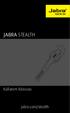 Kullanım Kılavuzu jabra.com/stealth 2014 GN Netcom A/S. Tüm hakları saklıdır. Jabra GN Netcom A/S'nin tescilli ticari markasıdır. Bu belgede anılan tüm diğer ticari markalar, kendi sahiplerinin mülkiyetindedir.
Kullanım Kılavuzu jabra.com/stealth 2014 GN Netcom A/S. Tüm hakları saklıdır. Jabra GN Netcom A/S'nin tescilli ticari markasıdır. Bu belgede anılan tüm diğer ticari markalar, kendi sahiplerinin mülkiyetindedir.
TR10576 Revize Sürümü V4 Temmuz 2015 Dizüstü Bilgisayar
 TR10576 Revize Sürümü V4 Temmuz 2015 Dizüstü Bilgisayar E-Kılavuz X555LA_LD_LN Telif Hakkı Bilgileri İçinde açıklanan ürünler ve yazılım da dahil olmak üzere bu kılavuzun hiçbir bölümü, ASUSTeK COMPUTER
TR10576 Revize Sürümü V4 Temmuz 2015 Dizüstü Bilgisayar E-Kılavuz X555LA_LD_LN Telif Hakkı Bilgileri İçinde açıklanan ürünler ve yazılım da dahil olmak üzere bu kılavuzun hiçbir bölümü, ASUSTeK COMPUTER
İşaret Aygıtları ve Klavye
 İşaret Aygıtları ve Klavye Belge Parça Numarası: 419590-141 Ocak 2007 Bu kılavuzda işaretleme aygıtları ve klavye anlatılmaktadır. İçindekiler 1 İşaret aygıtları İşaret aygıtlarını tanımlama.......................
İşaret Aygıtları ve Klavye Belge Parça Numarası: 419590-141 Ocak 2007 Bu kılavuzda işaretleme aygıtları ve klavye anlatılmaktadır. İçindekiler 1 İşaret aygıtları İşaret aygıtlarını tanımlama.......................
İşaret Aygıtları ve Klavye
 İşaret Aygıtları ve Klavye Belge Bölüm Numarası: 404163-141 Mart 2006 Bu kılavuzda işaretleme aygıtları ve klavye anlatılmaktadır. İçindekiler 1 İşaretleme Aygıtları TouchPad (yalnızca belirli modeller)................
İşaret Aygıtları ve Klavye Belge Bölüm Numarası: 404163-141 Mart 2006 Bu kılavuzda işaretleme aygıtları ve klavye anlatılmaktadır. İçindekiler 1 İşaretleme Aygıtları TouchPad (yalnızca belirli modeller)................
İşaret Aygıtları ve Klavye Kullanıcı Kılavuzu
 İşaret Aygıtları ve Klavye Kullanıcı Kılavuzu Copyright 2007 Hewlett-Packard Development Company, L.P. Windows, Microsoft Corporation kuruluşunun ABD'de kayıtlı ticari markasıdır. Bu belgede yer alan bilgiler
İşaret Aygıtları ve Klavye Kullanıcı Kılavuzu Copyright 2007 Hewlett-Packard Development Company, L.P. Windows, Microsoft Corporation kuruluşunun ABD'de kayıtlı ticari markasıdır. Bu belgede yer alan bilgiler
TR10077 Birinci Sürüm Mart Dizüstü Bilgisayar. E-Kılavuz P452LJ_LA. TR10077_P452LJ_LA_EM.indd /3/26 14:44:41
 TR10077 Birinci Sürüm Mart 2015 Dizüstü Bilgisayar E-Kılavuz P452LJ_LA TR10077_P452LJ_LA_EM.indd 1 2015/3/26 14:44:41 Telif Hakkı Bilgileri İçinde açıklanan ürünler ve yazılım da dahil olmak üzere bu kılavuzun
TR10077 Birinci Sürüm Mart 2015 Dizüstü Bilgisayar E-Kılavuz P452LJ_LA TR10077_P452LJ_LA_EM.indd 1 2015/3/26 14:44:41 Telif Hakkı Bilgileri İçinde açıklanan ürünler ve yazılım da dahil olmak üzere bu kılavuzun
İşaret Aygıtları ve Klavye Kullanıcı Kılavuzu
 İşaret Aygıtları ve Klavye Kullanıcı Kılavuzu Copyright 2007 Hewlett-Packard Development Company, L.P. Microsoft ve Windows, Microsoft Corporation kuruluşunun ABD de tescilli ticari markalarıdır. Bu belgede
İşaret Aygıtları ve Klavye Kullanıcı Kılavuzu Copyright 2007 Hewlett-Packard Development Company, L.P. Microsoft ve Windows, Microsoft Corporation kuruluşunun ABD de tescilli ticari markalarıdır. Bu belgede
LASERJET ENTERPRISE M4555 MFP SERIES. Yazılım Yükleme Kılavuzu
 LASERJET ENTERPRISE M4555 MFP SERIES Yazılım Yükleme Kılavuzu HP LaserJet Enterprise M4555 MFP Series Yazılım Yükleme Kılavuzu Telif Hakkı ve Lisans 2011 Copyright Hewlett-Packard Development Company,
LASERJET ENTERPRISE M4555 MFP SERIES Yazılım Yükleme Kılavuzu HP LaserJet Enterprise M4555 MFP Series Yazılım Yükleme Kılavuzu Telif Hakkı ve Lisans 2011 Copyright Hewlett-Packard Development Company,
TR11160 Birinci Sürüm Aralık E-Kılavuz X550VX
 TR11160 Birinci Sürüm Aralık 2015 E-Kılavuz X550VX Telif Hakkı Bilgileri İçinde açıklanan ürünler ve yazılım da dahil olmak üzere bu kılavuzun hiçbir bölümü, ASUSTeK COMPUTER INC. in ( ASUS ) açık yazılı
TR11160 Birinci Sürüm Aralık 2015 E-Kılavuz X550VX Telif Hakkı Bilgileri İçinde açıklanan ürünler ve yazılım da dahil olmak üzere bu kılavuzun hiçbir bölümü, ASUSTeK COMPUTER INC. in ( ASUS ) açık yazılı
Kullanıcı Kılavuzu. ET2702I Serisi
 Kullanıcı Kılavuzu ET2702I Serisi TR9662b Üçüncü Sürüm Ekim 2014 TELIF HAKKI BILGILERI İçinde açıklanan ürünler ve yazılım da dahil olmak üzere bu kılavuzun hiçbir bölümü, ASUSTeK COMPUTER INC. in ( ASUS
Kullanıcı Kılavuzu ET2702I Serisi TR9662b Üçüncü Sürüm Ekim 2014 TELIF HAKKI BILGILERI İçinde açıklanan ürünler ve yazılım da dahil olmak üzere bu kılavuzun hiçbir bölümü, ASUSTeK COMPUTER INC. in ( ASUS
Dizüstü Bilgisayar. E-Kılavuz
 Dizüstü Bilgisayar E-Kılavuz TR7859 Birinci Sürüm Mayıs 2013 Telif Hakkı Bilgileri İçinde açıklanan ürünler ve yazılım da dahil olmak üzere bu kılavuzun hiçbir bölümü, ASUSTeK COMPUTER INC. in ( ASUS )
Dizüstü Bilgisayar E-Kılavuz TR7859 Birinci Sürüm Mayıs 2013 Telif Hakkı Bilgileri İçinde açıklanan ürünler ve yazılım da dahil olmak üzere bu kılavuzun hiçbir bölümü, ASUSTeK COMPUTER INC. in ( ASUS )
hatalardan veya eksikliklerden veya burada bulunan bilgilerin.
 2012. e... hiçbir biçimde yeniden üretilemez. hatalardan veya eksikliklerden veya burada bulunan bilgilerin. faydalanabilirsiniz., Ba. öneririz. herhang. i Güvenlik...1 Güvenlik Önlemleri...1 EMC...5...7...7...7...9...10
2012. e... hiçbir biçimde yeniden üretilemez. hatalardan veya eksikliklerden veya burada bulunan bilgilerin. faydalanabilirsiniz., Ba. öneririz. herhang. i Güvenlik...1 Güvenlik Önlemleri...1 EMC...5...7...7...7...9...10
İlk Kez GIGABYTE Notebook kullanma
 GIGABYTE Notebook satın aldığınız için sizi kutlarız! Bu kılavuz size notebook kurulumuna başlamanızda yardımcı olacaktır. Nihai ürün konfigürasyonu satın aldığınız andaki modeline bağlıdır. GIGABYTE,
GIGABYTE Notebook satın aldığınız için sizi kutlarız! Bu kılavuz size notebook kurulumuna başlamanızda yardımcı olacaktır. Nihai ürün konfigürasyonu satın aldığınız andaki modeline bağlıdır. GIGABYTE,
Dizüstü Bilgisayar Turu Kullanıcı Kılavuzu
 Dizüstü Bilgisayar Turu Kullanıcı Kılavuzu Copyright 2007 Hewlett-Packard Development Company, L.P. Microsoft ve Windows, Microsoft Corporation kuruluşunun ABD'de tescilli ticari markalarıdır. Bluetooth,
Dizüstü Bilgisayar Turu Kullanıcı Kılavuzu Copyright 2007 Hewlett-Packard Development Company, L.P. Microsoft ve Windows, Microsoft Corporation kuruluşunun ABD'de tescilli ticari markalarıdır. Bluetooth,
GRUNDIG GTB 1050 TABLET MODELİNİN SIFIRLAMA İŞLEMİ:
 GRUNDIG GTB 1050 TABLET MODELİNİN SIFIRLAMA İŞLEMİ: Tabletinizi sıfırladığınızda cihaz orijinal fabrika ayarlarına döndürülerek tüm saklanan Google Hesapları kaldırılır ve tüm veriler silinir. Yerel olarak
GRUNDIG GTB 1050 TABLET MODELİNİN SIFIRLAMA İŞLEMİ: Tabletinizi sıfırladığınızda cihaz orijinal fabrika ayarlarına döndürülerek tüm saklanan Google Hesapları kaldırılır ve tüm veriler silinir. Yerel olarak
GIGABYTE Dizüstü Bilgisayarı İlk Kez Kullanmak
 GIGABYTE Notebook satın aldığınız için tebrik ederiz. Bu kılavuz dizüstü bilgisayarınızı kurmaya başlamanıza yardımcı olacaktır. Nihai ürün konfigürasyonu satın aldığınız andaki modele bağlıdır. GIGABYTE
GIGABYTE Notebook satın aldığınız için tebrik ederiz. Bu kılavuz dizüstü bilgisayarınızı kurmaya başlamanıza yardımcı olacaktır. Nihai ürün konfigürasyonu satın aldığınız andaki modele bağlıdır. GIGABYTE
LASERJET PRO 400 MFP. Hızlı Başvuru Kılavuzu M425
 LASERJET PRO 400 MFP Hızlı Başvuru Kılavuzu M425 Kopya kalitesini en iyi duruma getirme Aşağıdaki renk kalitesi ayarları kullanılabilir. Otomatik Seç: Kopyalama kalitesi sizin için önemli olmadığında bu
LASERJET PRO 400 MFP Hızlı Başvuru Kılavuzu M425 Kopya kalitesini en iyi duruma getirme Aşağıdaki renk kalitesi ayarları kullanılabilir. Otomatik Seç: Kopyalama kalitesi sizin için önemli olmadığında bu
TR10292 Revize Sürümü V3 Nisan 2015 Dizüstü Bilgisayar
 TR10292 Revize Sürümü V3 Nisan 2015 Dizüstü Bilgisayar E-Kılavuz UX305 Telif Hakkı Bilgileri İçinde açıklanan ürünler ve yazılım da dahil olmak üzere bu kılavuzun hiçbir bölümü, ASUSTeK COMPUTER INC. in
TR10292 Revize Sürümü V3 Nisan 2015 Dizüstü Bilgisayar E-Kılavuz UX305 Telif Hakkı Bilgileri İçinde açıklanan ürünler ve yazılım da dahil olmak üzere bu kılavuzun hiçbir bölümü, ASUSTeK COMPUTER INC. in
İşaretleme Aygıtları ve Klavye Kullanıcı Kılavuzu
 İşaretleme Aygıtları ve Klavye Kullanıcı Kılavuzu Telif Hakkı 2009 Hewlett-Packard Development Company, L.P. Windows, Microsoft Corporation kuruluşunun ABD'de tescilli ticari markasıdır. Ürünle ilgili
İşaretleme Aygıtları ve Klavye Kullanıcı Kılavuzu Telif Hakkı 2009 Hewlett-Packard Development Company, L.P. Windows, Microsoft Corporation kuruluşunun ABD'de tescilli ticari markasıdır. Ürünle ilgili
HP Ortam Uzaktan Kumandası (Yalnızca Belirli Modellerde) Kullanıcı Kılavuzu
 HP Ortam Uzaktan Kumandası (Yalnızca Belirli Modellerde) Kullanıcı Kılavuzu Copyright 2008 Hewlett-Packard Development Company, L.P. Windows ve Windows Vista, Microsoft Corporation şirketinin ABD'de kayıtlı
HP Ortam Uzaktan Kumandası (Yalnızca Belirli Modellerde) Kullanıcı Kılavuzu Copyright 2008 Hewlett-Packard Development Company, L.P. Windows ve Windows Vista, Microsoft Corporation şirketinin ABD'de kayıtlı
Harici Aygıtlar. Kullanıcı Kılavuzu
 Harici Aygıtlar Kullanıcı Kılavuzu Telif Hakkı 2006 Hewlett-Packard Development Company, L.P. Microsoft ve Windows, Microsoft Corporation kuruluşunun ABD'de tescilli ticari markalarıdır. Bu belgede yer
Harici Aygıtlar Kullanıcı Kılavuzu Telif Hakkı 2006 Hewlett-Packard Development Company, L.P. Microsoft ve Windows, Microsoft Corporation kuruluşunun ABD'de tescilli ticari markalarıdır. Bu belgede yer
TR10304 Birinci Sürüm Mayıs E-Kılavuz X441_X541L
 TR10304 Birinci Sürüm Mayıs 2016 E-Kılavuz X441_X541L Telif Hakkı Bilgileri İçinde açıklanan ürünler ve yazılım da dahil olmak üzere bu kılavuzun hiçbir bölümü, ASUSTeK COMPUTER INC. in ( ASUS ) açık yazılı
TR10304 Birinci Sürüm Mayıs 2016 E-Kılavuz X441_X541L Telif Hakkı Bilgileri İçinde açıklanan ürünler ve yazılım da dahil olmak üzere bu kılavuzun hiçbir bölümü, ASUSTeK COMPUTER INC. in ( ASUS ) açık yazılı
TR9872. İkinci Sürüm. Nisan 2015. Dizüstü Bilgisayar. E-Kılavuz X205TA
 TR9872 İkinci Sürüm Nisan 2015 Dizüstü Bilgisayar E-Kılavuz X205TA Telif Hakkı Bilgileri İçinde açıklanan ürünler ve yazılım da dahil olmak üzere bu kılavuzun hiçbir bölümü, ASUSTeK COMPUTER INC. in (
TR9872 İkinci Sürüm Nisan 2015 Dizüstü Bilgisayar E-Kılavuz X205TA Telif Hakkı Bilgileri İçinde açıklanan ürünler ve yazılım da dahil olmak üzere bu kılavuzun hiçbir bölümü, ASUSTeK COMPUTER INC. in (
